PANASONIC TX-32AS-600Y, TX-32AS-600YW, TX-32ASX603, TX-39AS600Y, TX-39AS600YW User Manual
...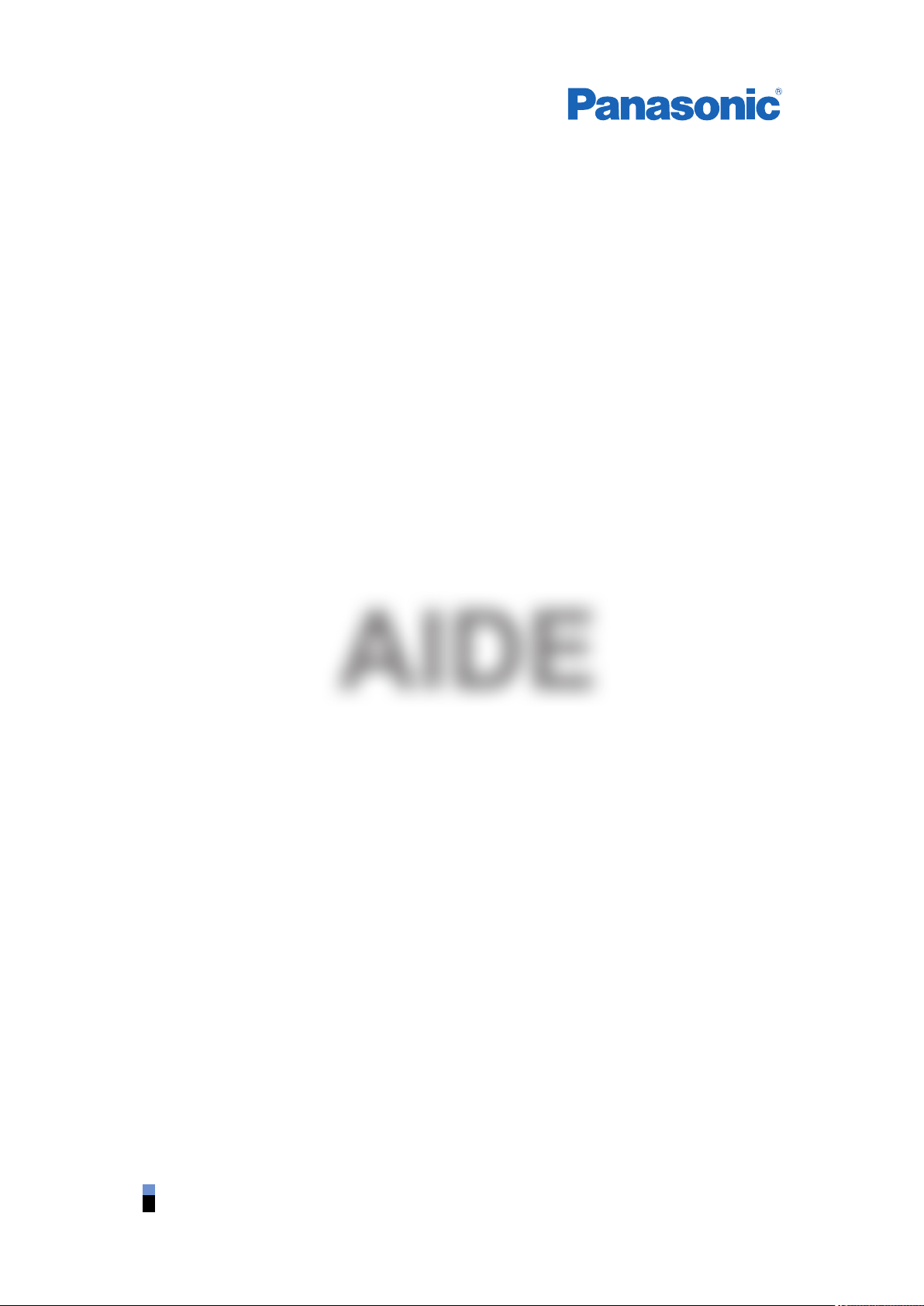
TX-32AS600Y TX-32ASX603
TX-32AS600YW TX-42ASX603
TX-39AS600Y TX-50ASX603
TX-39AS600YW
TX-42AS600Y
TX-42AS600YW
TX-50AS600Y
AIDE
Français
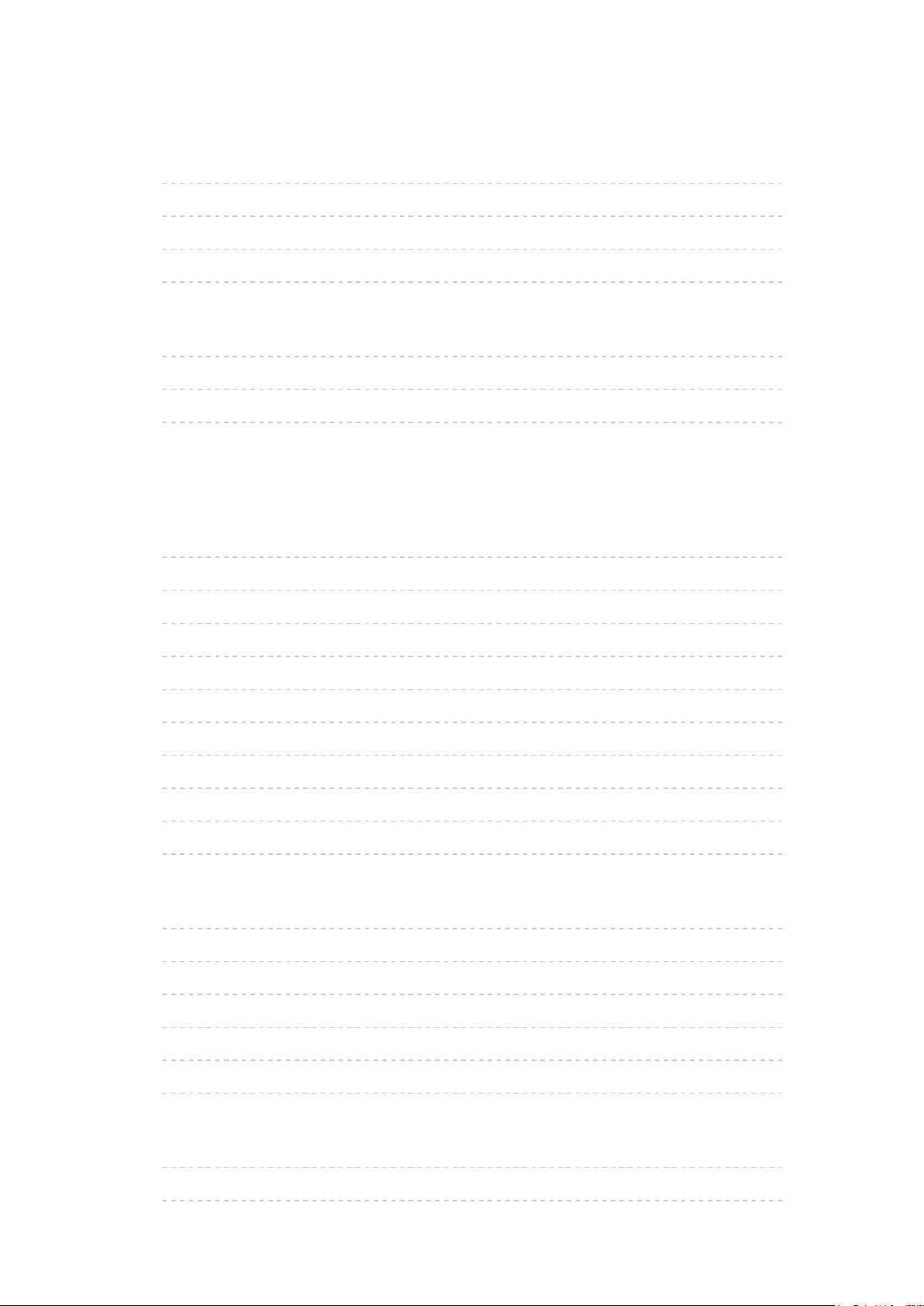
mon écran d’accueil
mon écran d’accueil
•Informations 10
•Utilisation 11
•Configuration 12
•Couleur du menu à l’écran 13
Liste APPS
•Informations 14
•Utilisation 14
•Configuration 15
Visionnage
Fonctionnalités de base
•Raccordement de base 16
•Sélectionner une chaîne 19
•Bannière d’informations 21
•Menu options 24
•Sous-titres 26
•Dernière vue 26
•Minuterie veille 27
•Fonctions d’économie d’énergie 28
•Réglage de l’heure 30
•Langue 31
Appareil externe
•Raccordement externe 32
•Entrée externe de visualisation 35
•Utilisation avec la télécommande du téléviseur 37
•Fonctions HDMI 39
•Informations sur les bornes 41
•Signaux d’entrée valides 42
Pour une image optimale
•Mode Image 43
•Sonde de temp. ambiante 44
- 2 -
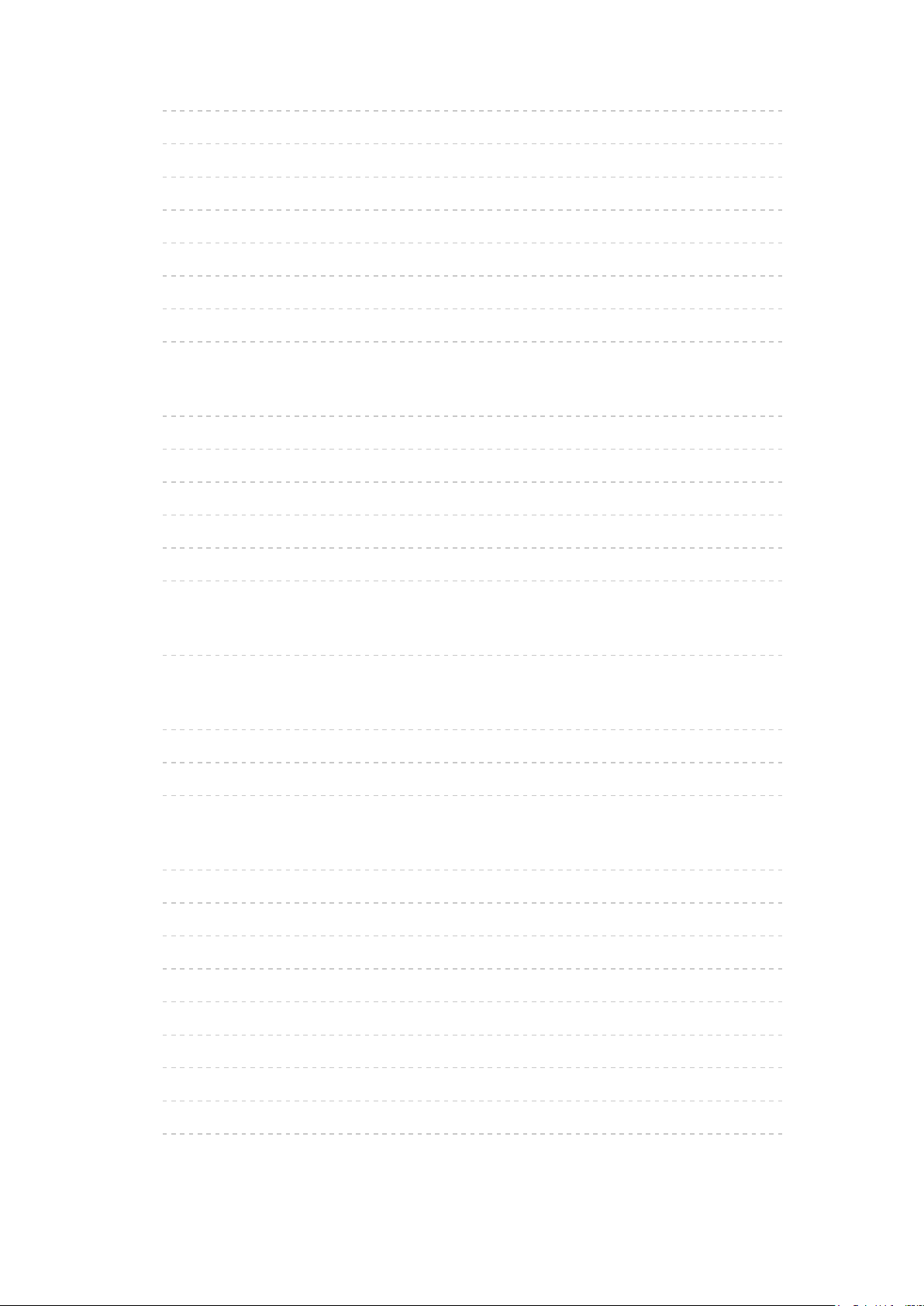
•Rapport de format 44
•Signal de commande du rapport de format 46
•Paramètres de base 48
•Paramètres de réduction du bruit 49
•Paramètres avancés 50
•Paramètres des options 53
•Paramètres de l’écran 55
•Ajustement de copie 56
Pour un son optimal
•Mode Son 57
•Paramètres de base 58
•Paramètres volume 59
•Paramètres d’aide vocale 60
•Description audio 61
•Réglages avancés 62
Guide TV
•Utilisation le Guide TV 65
Télétexte
•Afficher le télétexte 69
•Mode télétexte 71
•Langue télétexte 72
Réglage et édition des chaînes
•Menu Configuration 73
•Éditer les favoris 74
•Liste des chaînes 76
•Installation auto chaînes 78
•Installation manuelle chaînes 79
•Actualiser liste chaînes 81
•Message nouvelle chaîne 81
•Condition du signal 81
•Autres paramètres 82
- 3 -
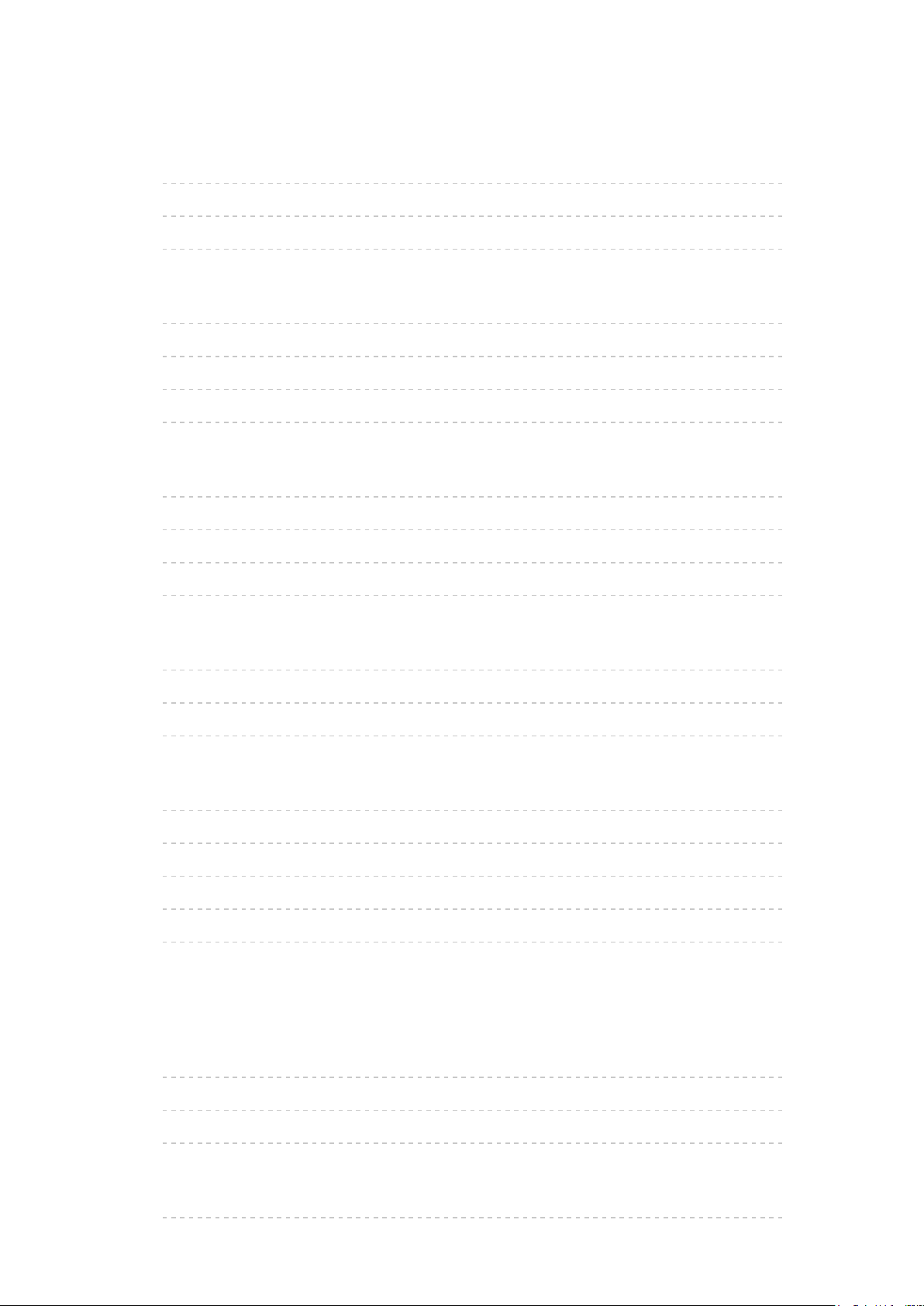
Lecteur multimédia
Utilisation du Lecteur multimédia
•Informations 83
•Sélectionner le périphérique / mode 85
•Périphérique réseau 87
Mode Photo
•Sélectionner un fichier 88
•Affichage d’une photo 89
•Trier des photos 89
•Utilisation du diaporama 90
Mode Vidéo
•Sélectionner un fichier 94
•Visionnage d’une vidéo 95
•Configuration vidéo 97
•Paramètres de sortie audio 98
Mode Musique
•Sélectionner un fichier 99
•Lecture de musique 100
•Configuration musique 101
Informations techniques
•Avertissement quant à la manipulation du périphérique 102
•Périphériques USB 102
•Format photo 103
•Format vidéo 104
•Format audio 107
Réseau
Contenu Internet
•Informations 108
•Sélectionner le contenu Internet 109
•Remarque 110
DLNA
•Informations 111
- 4 -
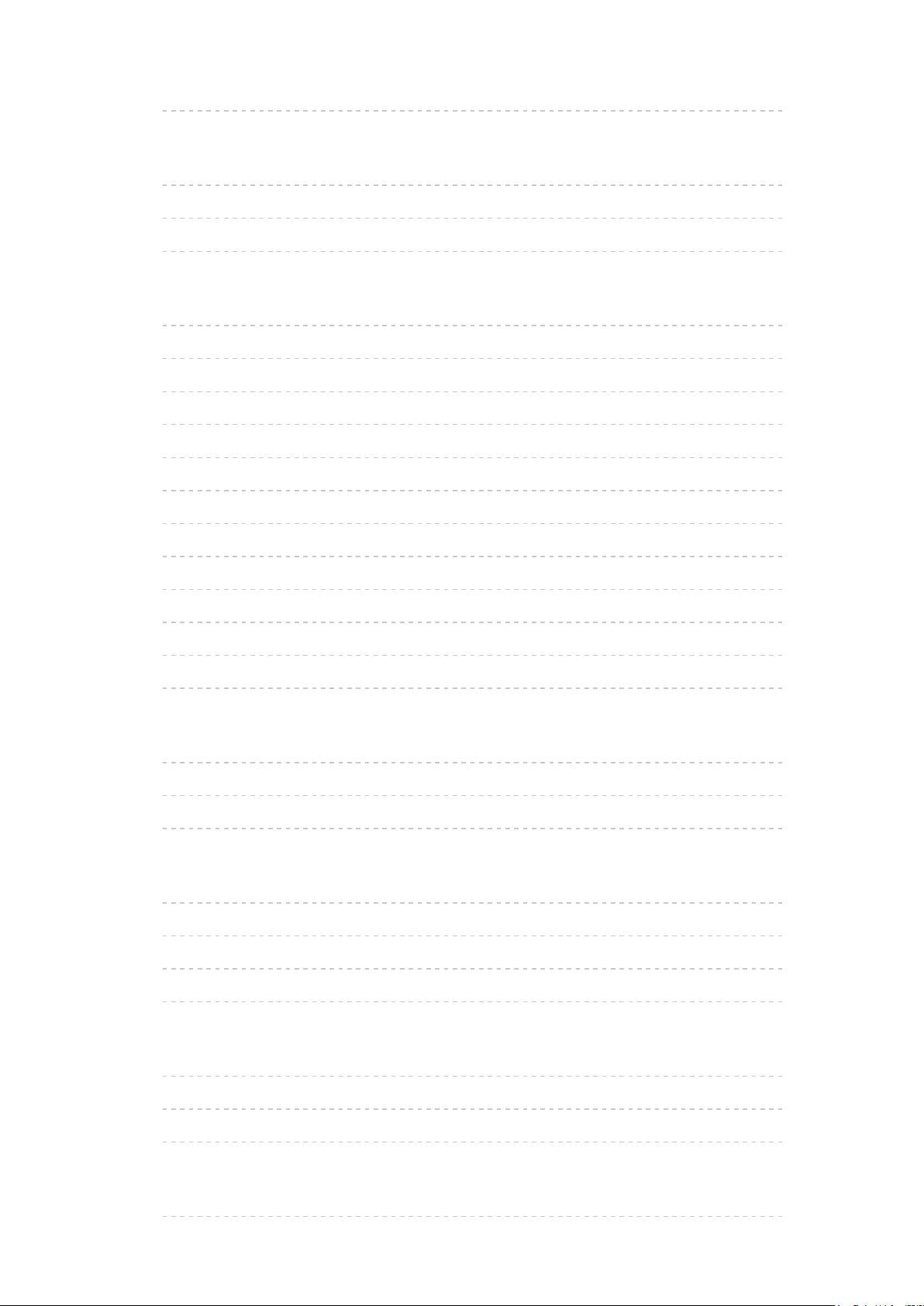
•Utilisation de DLNA 115
Connexions réseau
•Connexion Internet 116
•Connexion DLNA 117
•Remarque 119
Configuration du réseau
•Connexion réseau 120
•Manuel - Sans fil 122
•Manuel - Câblé 125
•Manuel - Pt d’accès ss fil 127
•État du réseau 128
•Paramètres My Home Cloud 129
•Nom VIERA 130
•Réglage App TV Remote 130
•Param. de liaison réseau 131
•Réglages partage fichiers 132
•Mise à jour du logiciel 132
•Message nouvelle version 132
Photos
•Sélectionner un fichier 133
•Affichage d’une photo 134
•Utilisation du diaporama 134
Vidéos
•Sélectionner un fichier 136
•Visionnage d’une vidéo 137
•Configuration vidéo 138
•Paramètres de sortie audio 140
Musique
•Sélectionner un fichier 141
•Lecture de musique 142
•Configuration musique 143
Enregistreur DIGA
•Contrôler l’enregistreur DIGA 144
- 5 -
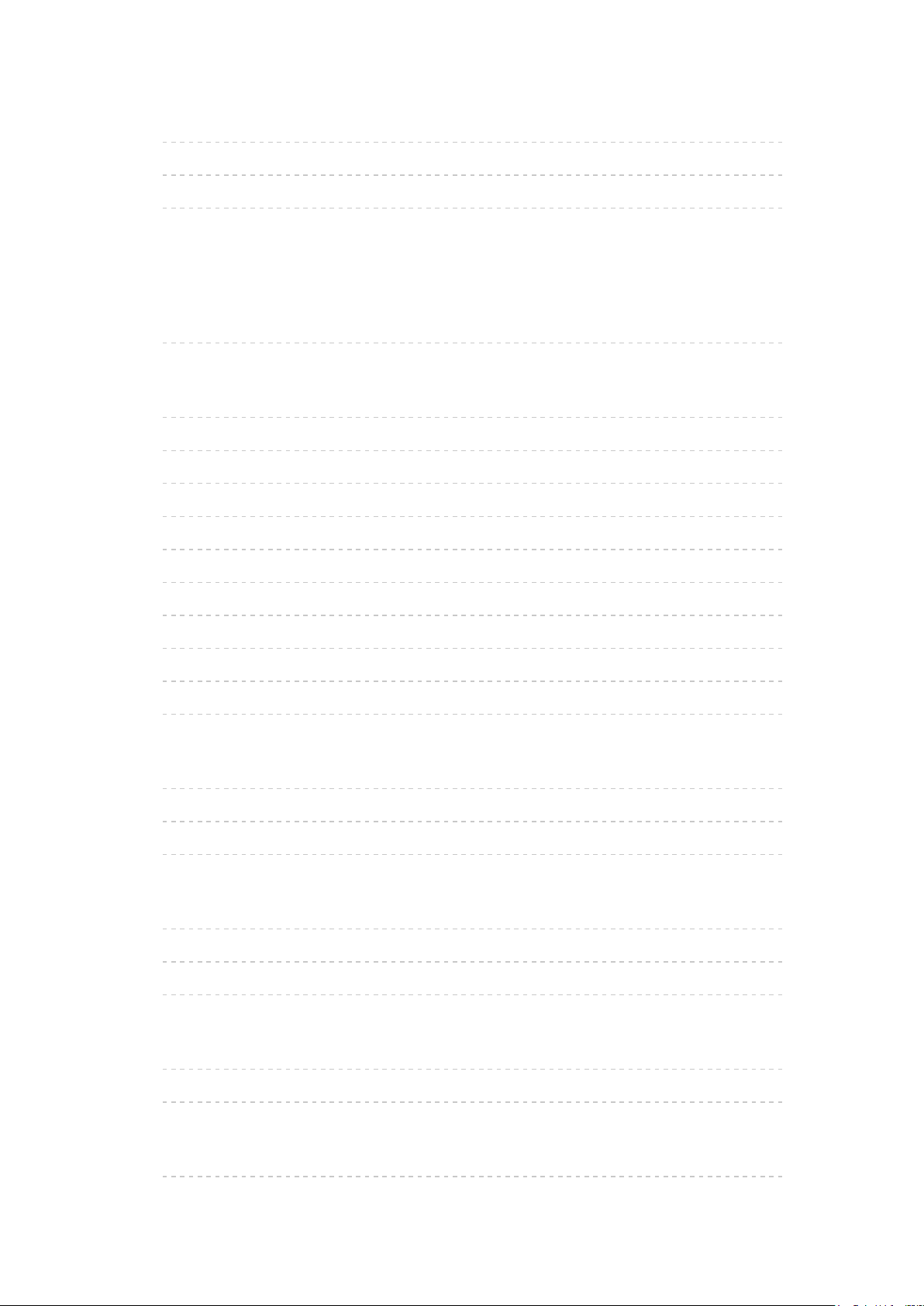
Informations techniques
•Format photo 145
•Format vidéo 145
•Format audio 148
Fonctions
Multi fenêtres
•Image incrustée 149
VIERA Link “HDAVI Control™”
•Aperçu de VIERA Link 150
•Préparatifs 154
•Lecture facile 155
•Démarrage simultané 155
•Arrêt simultané 155
•Veille Eco énergie 155
•Mode veille intelligent 156
•Contrôle VIERA Link 156
•Sélection haut-parleurs 158
•Remarque 159
Verrouillage parental
•Utilisation du verrouillage parental 160
•Code PIN 161
•Evaluation parentale 161
Service numérique
•Utilisation de l’application de service de données 162
•Cookie 162
•Remarque 163
Interface commune
•Attention 164
•Utilisation de l’interface commune 165
Réglage usine
•Réglage usine 166
- 6 -
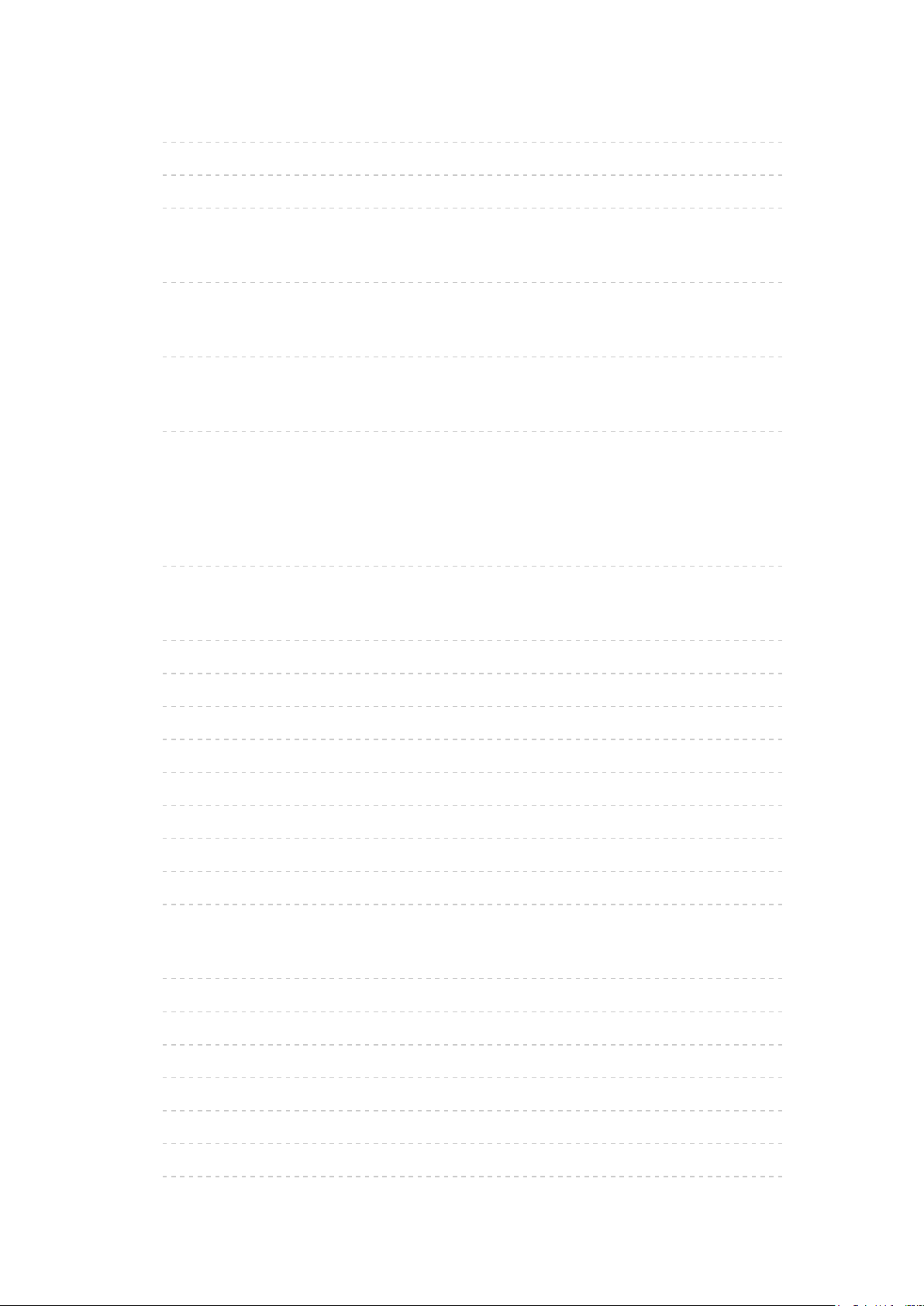
Mettre à jour le logiciel du téléviseur
•Informations 167
•Mise à jour automatique 167
•Mise à jour manuelle 168
Réglage des caractères
•Utilisation des touches numériques 169
Commande vocale
•Utilisation de la commande vocale 170
Clavier
•Clavier 172
Paramètres
Menu Configuration
•Utilisation 173
Image
•Mode Image 175
•Paramètres de base 175
•Sonde de temp. ambiante 175
•Paramètres de réduction du bruit 176
•Paramètres avancés 176
•Paramètres des options 176
•Paramètres de l’écran 178
•Ajustement de copie 178
•Réinitialiser par défaut 178
Son
•Mode sonore 179
•Paramètres de base 179
•Paramètres volume 180
•Paramètres d’aide vocale 181
•Description audio 182
•Réglages avancés 183
•Réinitialiser par défaut 183
- 7 -
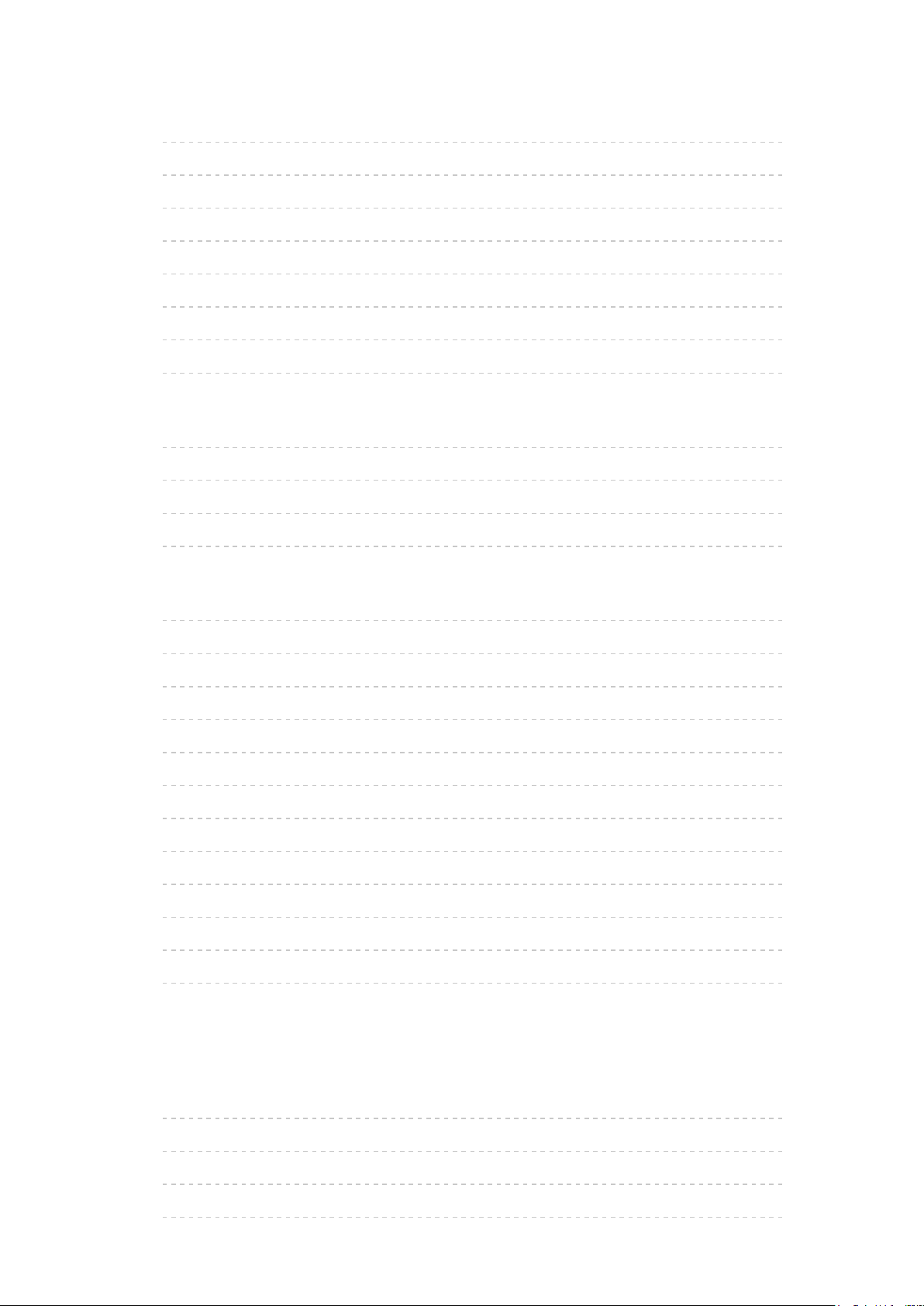
Réseau
•Connexion réseau 184
•État du réseau 184
•Paramètres My Home Cloud 184
•Nom VIERA 184
•Réglage App TV Remote 184
•Param. de liaison réseau 184
•Réglages partage fichiers 184
•Autres paramètres 185
Minuterie
•Minuterie veille 186
•Fuseau horaire 186
•Mise en veille automatique 186
•Absence de signal d’arrêt 186
Configuration
•Navigation Eco 187
•Paramètre commande vocale 187
•Config. Périph. USB 187
•Verrouillage parental 187
•Réglage menu 187
•Langue 189
•Affichage réglages 190
•Interface commune 192
•Réglages VIERA Link 192
•Service numérique 193
•Menu système 193
•Autres réglages 194
Assistance
FAQ
•Image 195
•Télévision numérique 197
•Télévision analogique 198
•Son 199
- 8 -
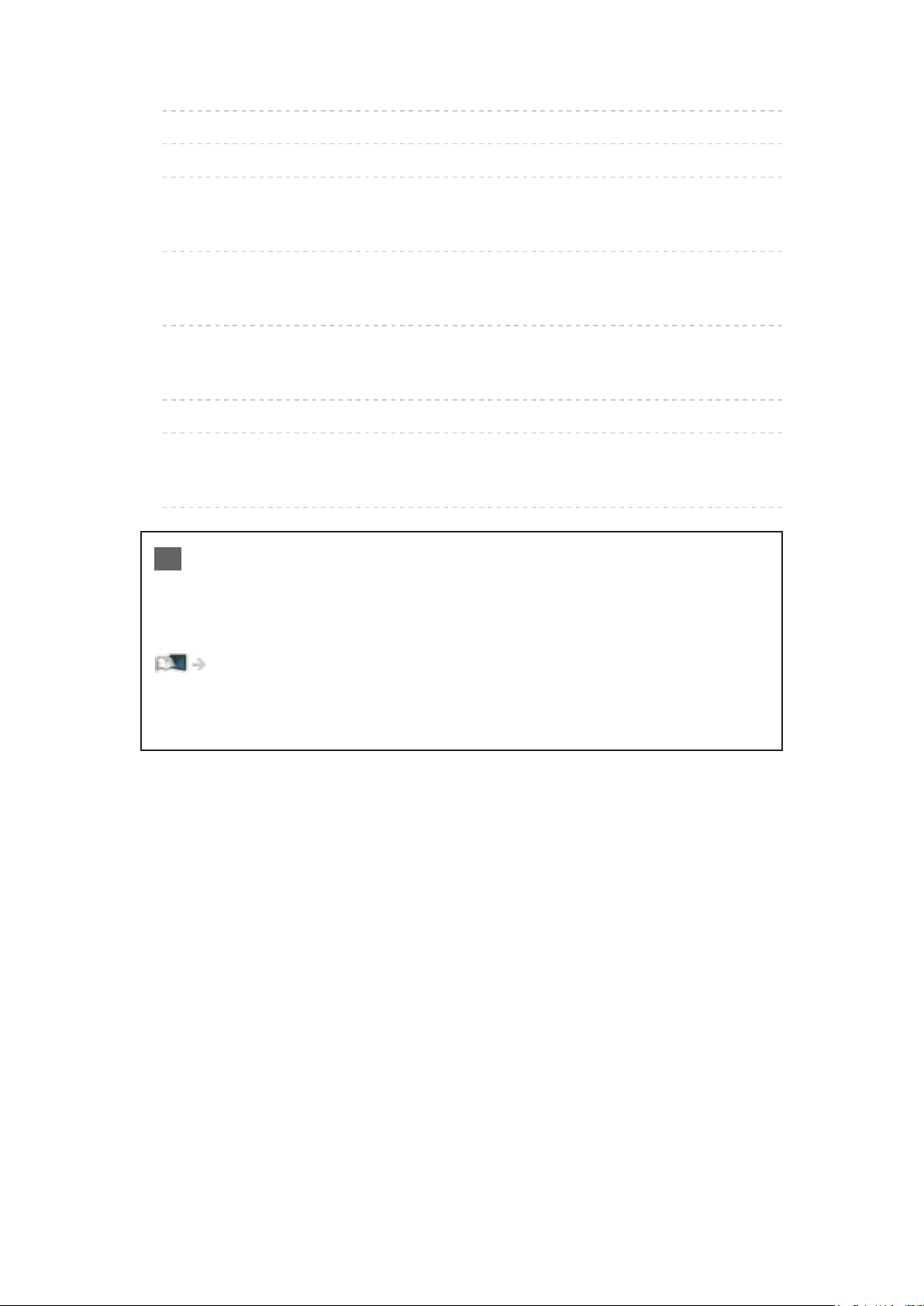
•HDMI 200
•Réseau 201
•Autre 203
Entretien
•Entretien et nettoyage 204
Informations
•Utilisation du menu Aide 205
Accessoires en option
•Caméra de communication 206
•Applique de support mural 206
Licence
•Licence 207
OK Des lettres encadrées désignent des touches de la
télécommande.
Menu Des lettres de couleur cyan désignent des options affichées à
l’écran.
Références dans cette AIDE
●
Les images présentées dans cette AIDE ne sont données qu’à titre
illustratif.
- 9 -
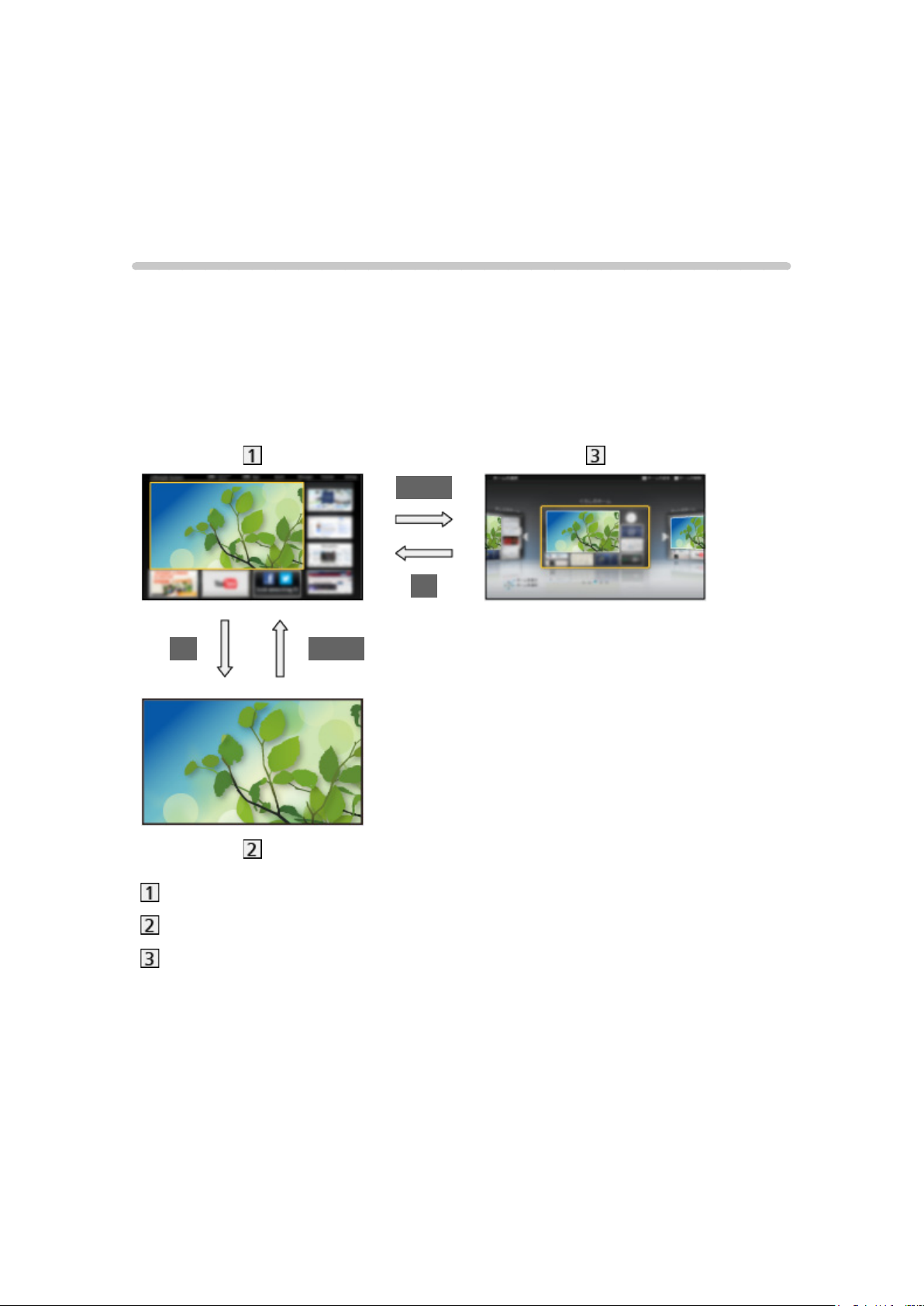
mon écran d’accueil
mon écran d’accueil
Informations
“mon écran d’accueil” est une passerelle vers le téléviseur et les applications,
entre autres.
Il offre un accès facile aux fonctions spéciales telles que le Lecteur
multimédia, les vidéos, les jeux, les outils de communication, etc., comme
indiqué ci-dessous (exemple).
HOME
OK
OK HOME
Écran d’accueil
Écran de contenu sélectionné (télévision, application, etc.)
Sélec. écran accueil
– Votre Écran d’accueil préféré peut être sélectionné ou ajouté.
- 10 -
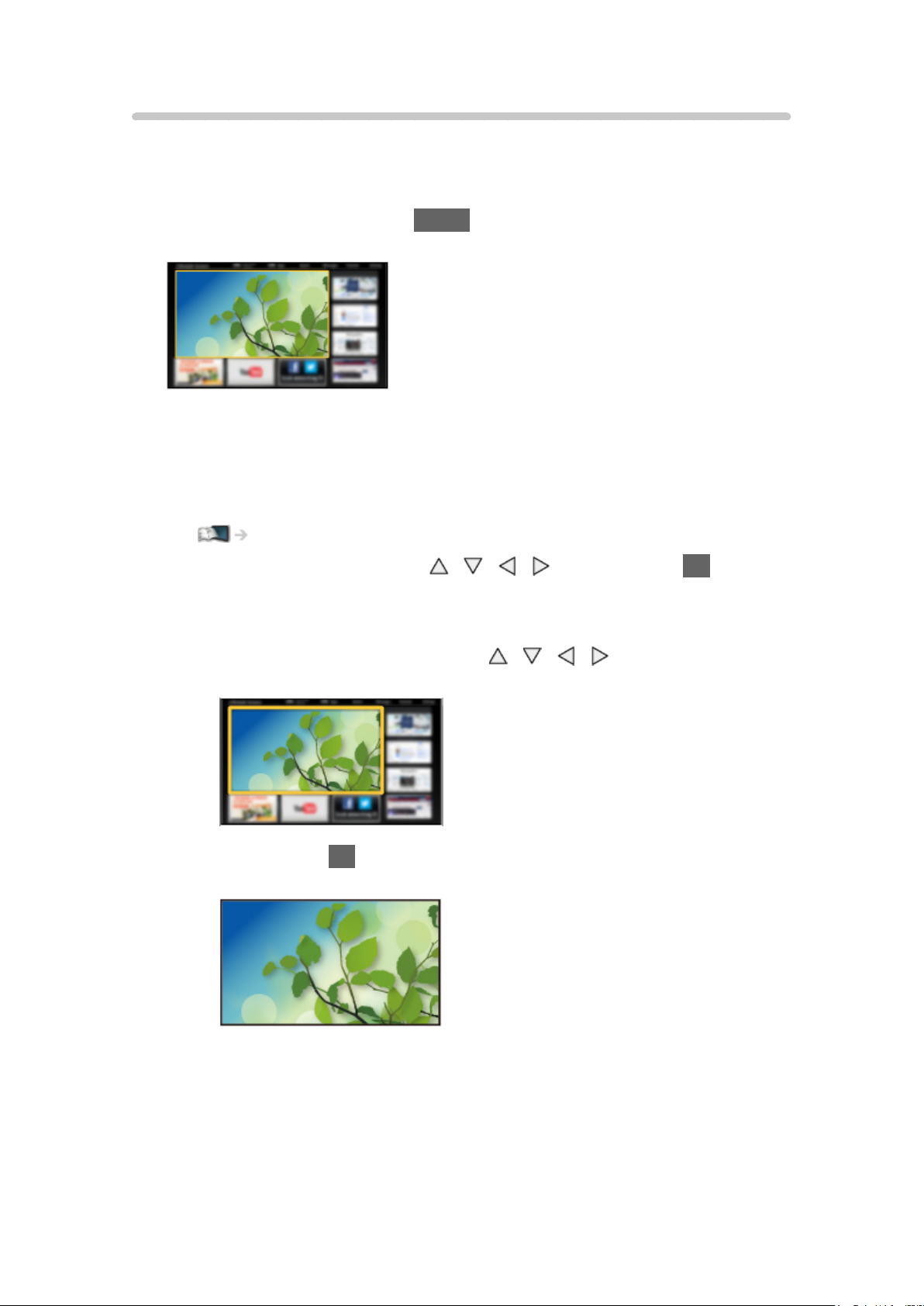
Utilisation
Écran d’accueil donne accès aux fonctions spéciales telles que le Lecteur
multimédia, la télévision, les contenus Internet, les services de données, les
outils de communication, etc.
1. Affichez Écran d’accueil avec HOME.
(Exemple)
●
Le dernier Écran d’accueil affiché apparaît également lorsque vous
allumez le téléviseur.
●
Appuyez à nouveau pour sélectionner ou ajouter votre mise en page
préférée pour Écran d’accueil.
mon écran d’accueil > mon écran d’accueil > Configuration
2. Sélectionnez une fonction avec / / / et appuyez sur OK pour
valider.
●
Pour visionner la télévision en plein écran
1) Sélectionnez l’afficheur TV avec
/ / / .
(Exemple)
2) Appuyez sur OK pour regarder.
(Exemple)
●
Consultez également Didacticiel à partir du guide des outils.
- 11 -
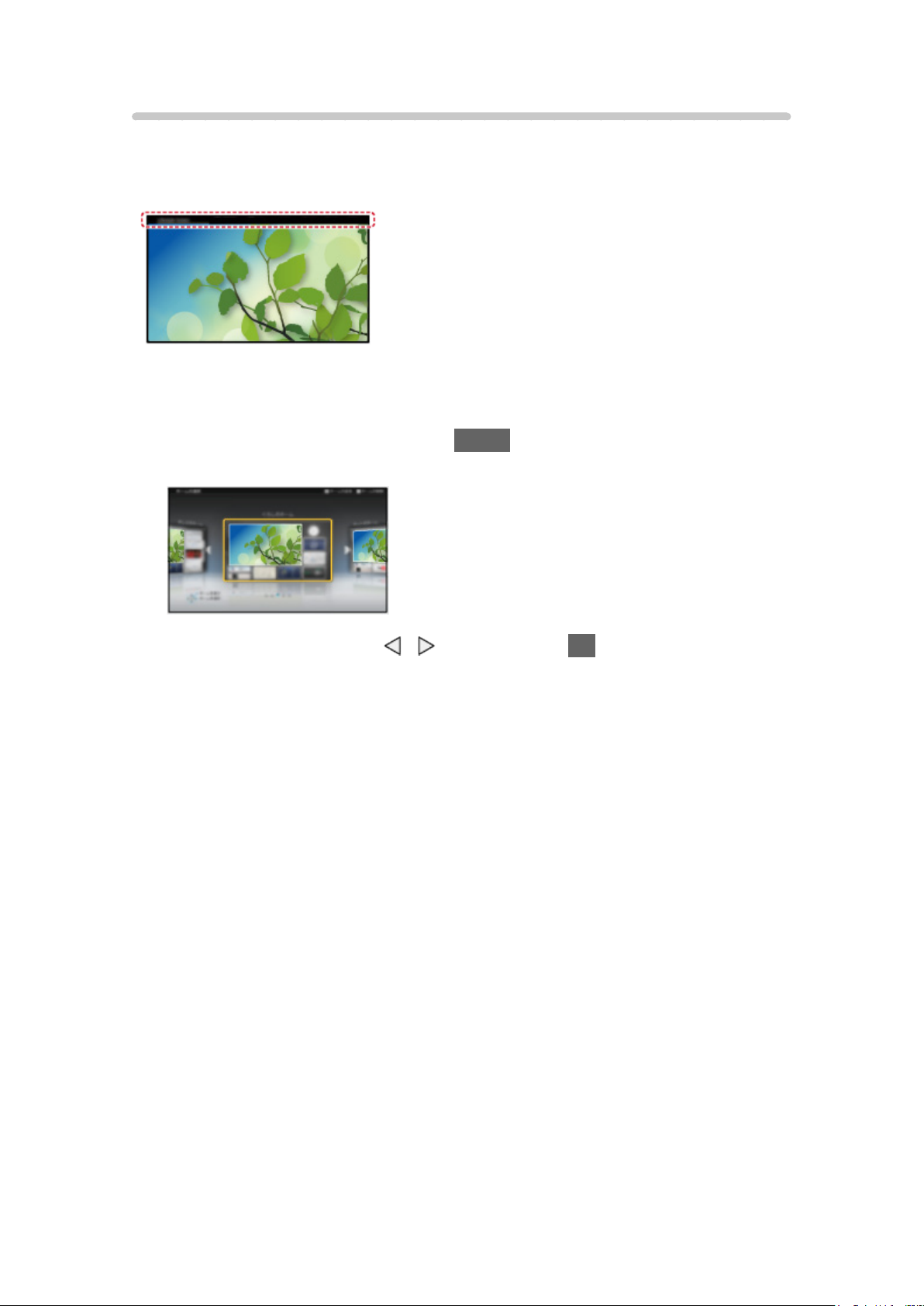
Configuration
Sélectionnez le menu Configuration dans le guide des outils, en haut de
l’écran.
(Exemple)
■ Sélec. écran accueil
1. Affichez Sélec. écran accueil avec HOME.
(Exemple)
2. Sélectionnez l’écran avec
TV plein écran:
Affiche la télévision en plein écran.
Écran Télévision:
Pour rendre votre expérience télévisuelle plus pratique et confortable
Écran Style de vie:
Affiche la télévision avec des informations et des services utiles pour la
vie quotidienne.
Écran Informations:
Profitez des contenus Internet en regardant la télévision.
/ et appuyez sur OK pour régler.
■ Paramètres
Vous pouvez personnaliser tout Écran d’accueil. (Par exemple, changer
le fond d’écran, renommer librement, éditer les applications, régler l’écran
d’accueil lancé à la mise en marche du téléviseur, etc.)
1. Sélectionnez Paramètres dans le guide des outils.
2. Suivez les instructions à l’écran.
- 12 -
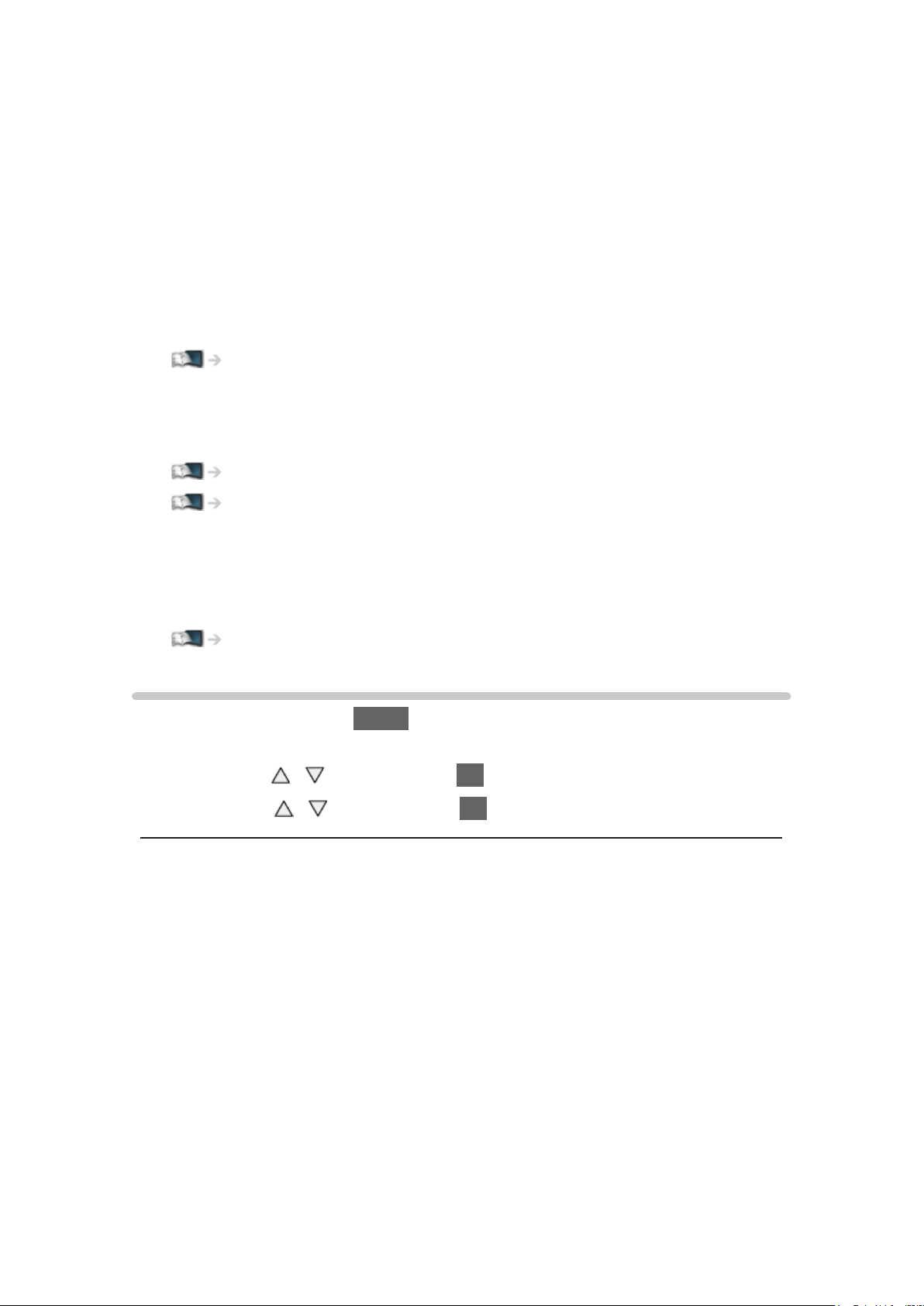
■ Rechercher
Vous pouvez effectuer une recherche de contenu à partir de diverses
fonctions.
1. Sélectionnez Rechercher dans le guide des outils.
2. Suivez les instructions à l’écran.
= Remarque =
●
Pour modifier le type de couleur des affichages à l’écran, réglez Couleur
du menu à l’écran.
mon écran d’accueil > mon écran d’accueil > Couleur du menu à l’écran
●
Pour profiter au maximum de cette fonction, vous avez besoin d’un
environnement réseau haut débit. Vérifiez que les connexions réseau et
les paramètres du réseau sont terminés.
Réseau > Connexions réseau
Réseau > Configuration du réseau
●
Assurez-vous de mettre à jour le logiciel lorsqu’un message de mise à jour
est affiché sur l’écran du téléviseur. Si le logiciel n’est pas mis à jour, vous
pouvez ne pas être en mesure d’utiliser mon écran d’accueil. Vous pouvez
mettre à jour ultérieurement le logiciel manuellement.
Réseau > Configuration du réseau > Mise à jour du logiciel
Couleur du menu à l’écran
1. Affichez le menu avec MENU.
2. Sélectionnez Configuration > Affichage réglages > Couleur du menu à
l’écran avec
3. Réglez avec
Couleur du menu à l’écran
(Noir de jais / Gris clair / Brun organique / Beige sable)
Permet de sélectionner le type de couleur préféré des affichages à l’écran.
●
Cette fonction est disponible pour la bannière d’informations, l’écran de
menu screen, Écran d’accueil, etc.
/ et appuyez sur OK pour valider.
/ et appuyez sur OK pour mémoriser.
- 13 -
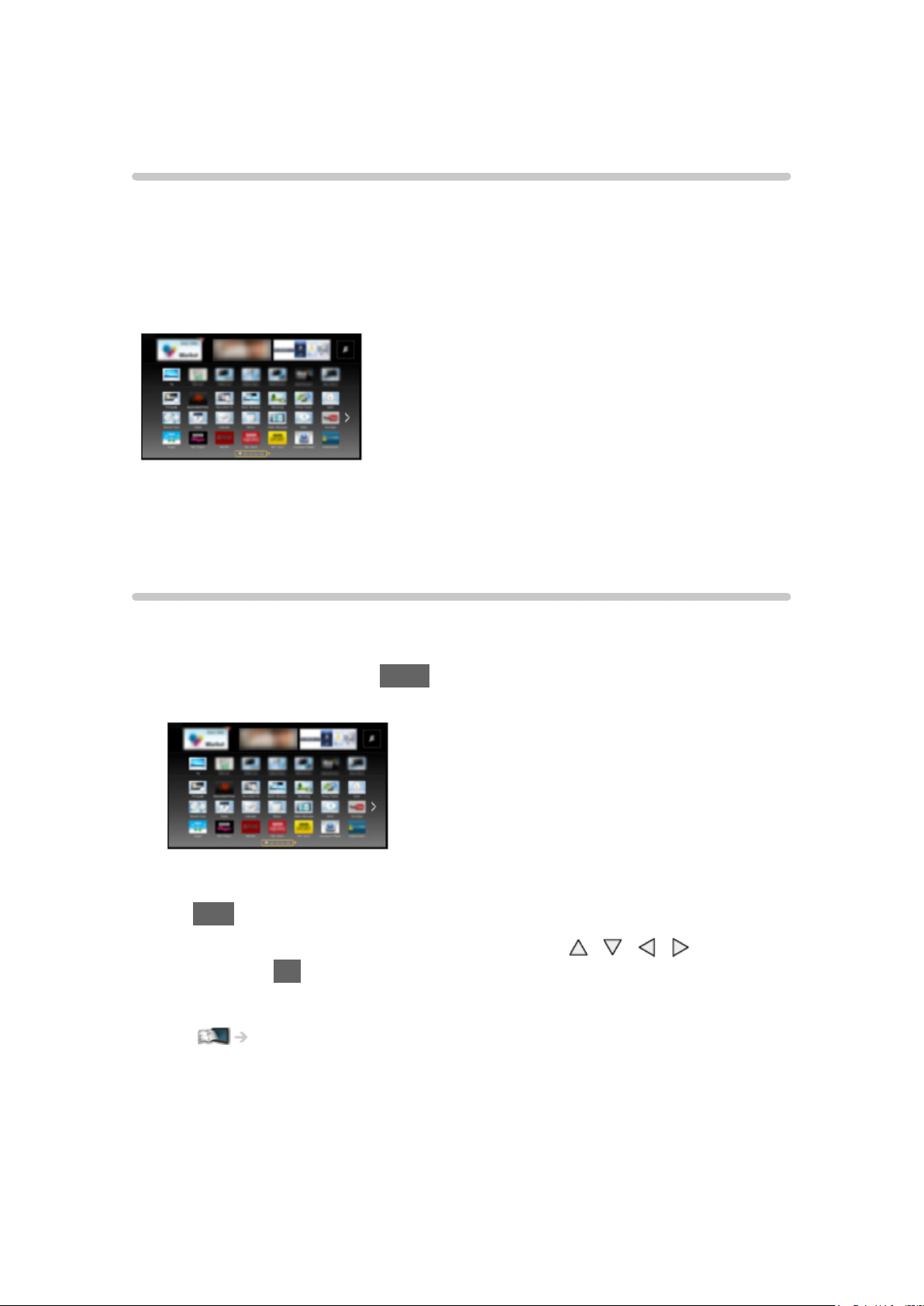
Liste APPS
Informations
Diverses applications (contenu Internet, contenu réseau, Lecteur multimédia,
etc.) sont facilement accessibles à partir de Liste APPS.
■ Liste APPS
(Exemple)
= Remarque =
●
Liste APPS peut être modifié sans préavis.
Utilisation
Vous pouvez accéder aux fonctions spéciales telles que le contenu Internet,
le contenu réseau, le Lecteur multimédia, etc. à partir de Liste APPS.
1. Affichez Liste APPS avec APPS.
(Exemple)
●
Pour quitter Liste APPS
EXIT
2. Sélectionnez une icône parmi les fonctions avec
appuyez sur OK pour valider.
Contenu Internet
Réseau > Contenu Internet
/ / / et
my Stream
●
Fournit les contenus recommandés (programme TV, contenu Internet,
etc.) en fonction de l’historique de visionnage.
●
Vous avez besoin d’un environnement réseau à large bande pour
utiliser pleinement cette fonction.
- 14 -
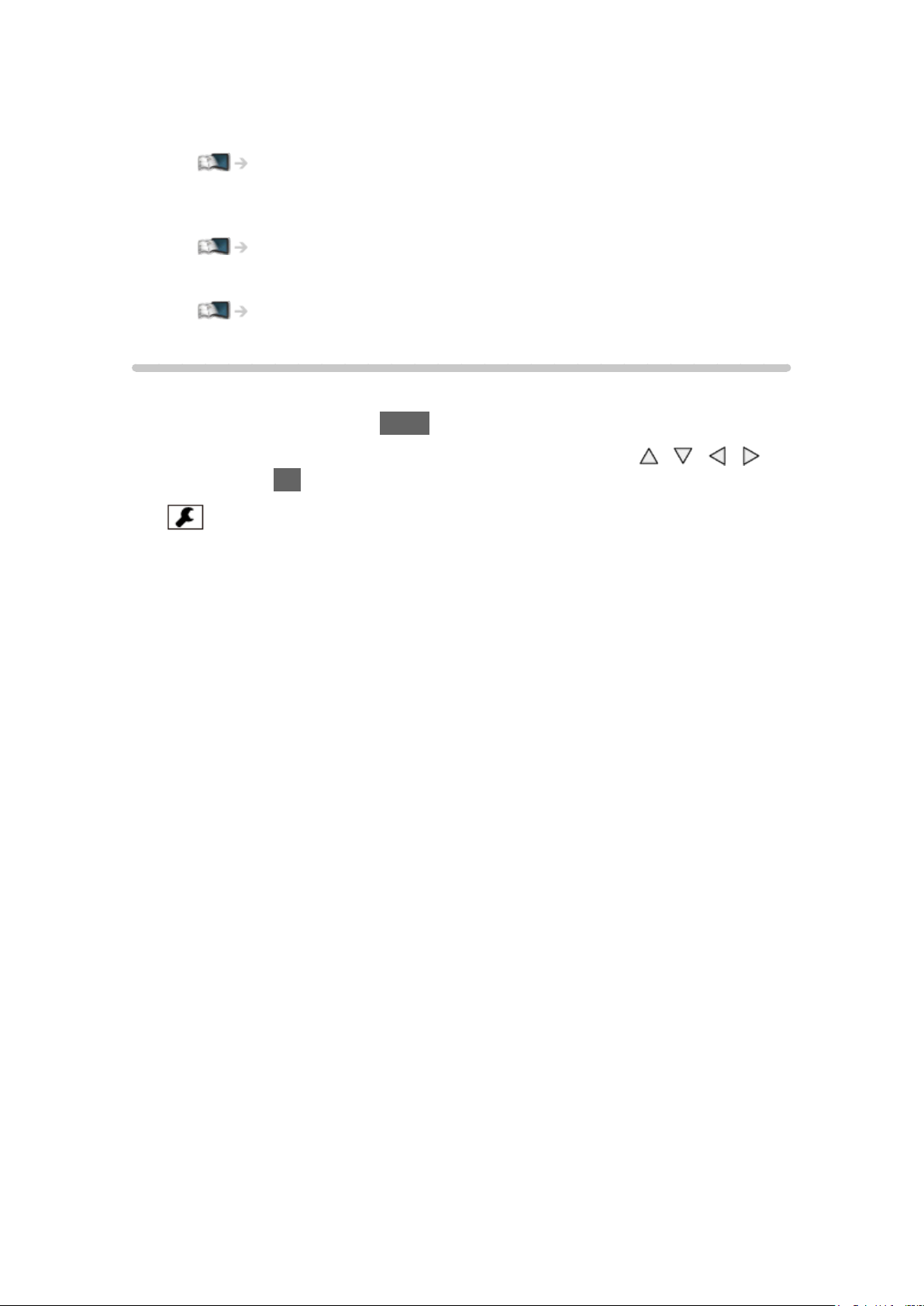
●
Suivez les instructions à l’écran pour utiliser l’application.
Lecteur multimédia
Lecteur multimédia > Utilisation du Lecteur multimédia > Sélectionner le
périphérique / mode
Serveur Media
Réseau > DLNA > Utilisation de DLNA
VIERA Link
Fonctions > VIERA Link “HDAVI Control™”
Configuration
Vous pouvez personnaliser la Liste APPS (configuration de l’écran, etc.).
1. Affichez Liste APPS avec APPS.
2. Sélectionnez l’icône des paramètres de Liste APPS avec
appuyez sur OK pour valider.
3. Suivez les instructions à l’écran.
= Remarque =
●
Les options du menu Configuration peuvent changer sans préavis.
/ / / et
- 15 -
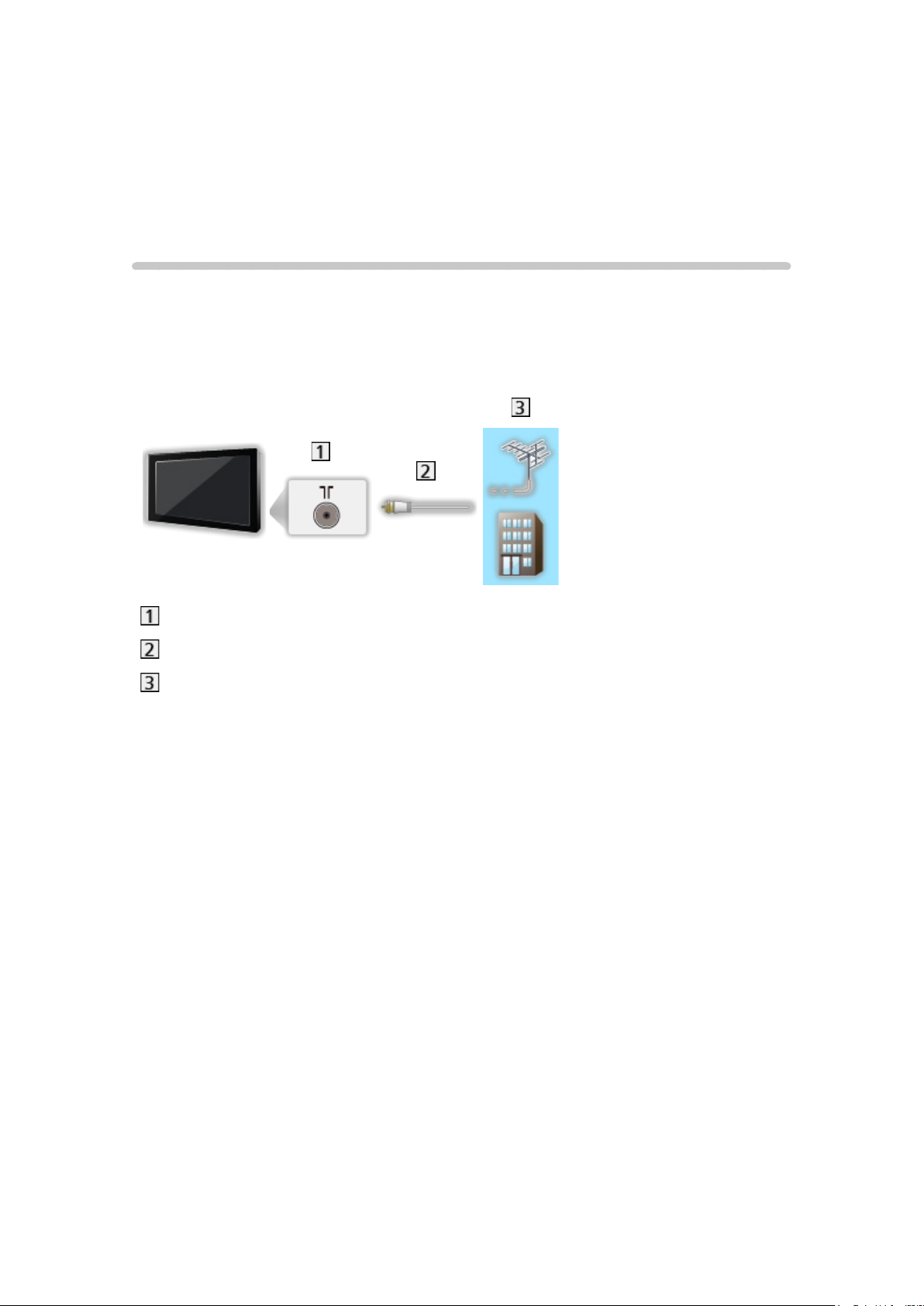
Visionnage
Fonctionnalités de base
Raccordement de base
Assurez-vous que le téléviseur est débranché de la prise secteur avant de
connecter ou de déconnecter tout câble.
■ Antenne
Borne d’antenne / de câble
Câble RF
Antenne / Câble
●
Pour DVB-C, DVB-T, Analogique
- 16 -
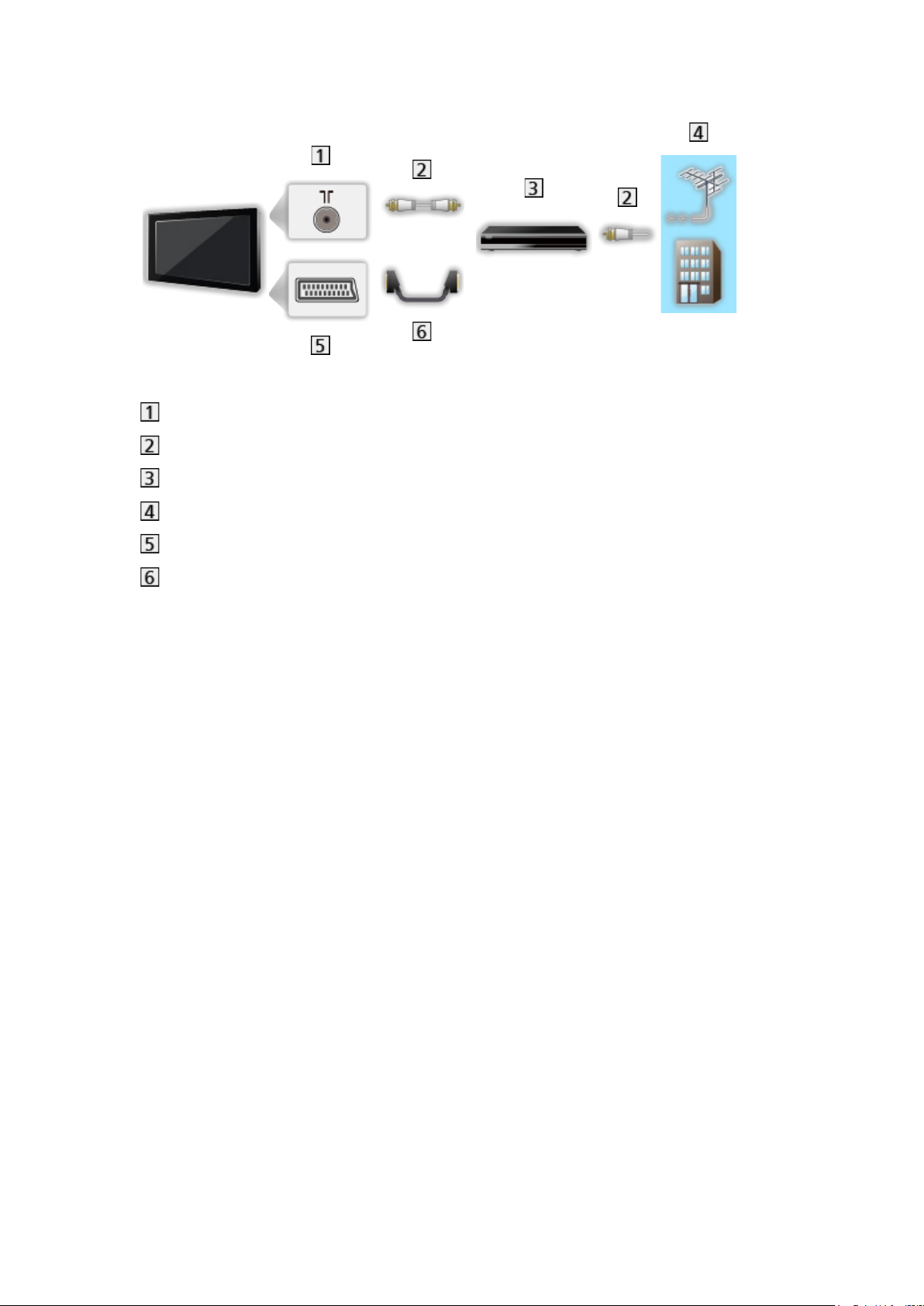
■ Enregistreur DVD / VCR
Borne d’antenne / de câble
Câble RF
Enregistreur DVD / VCR
Antenne / Câble
Borne AV1 (péritel)
Câble péritel
- 17 -
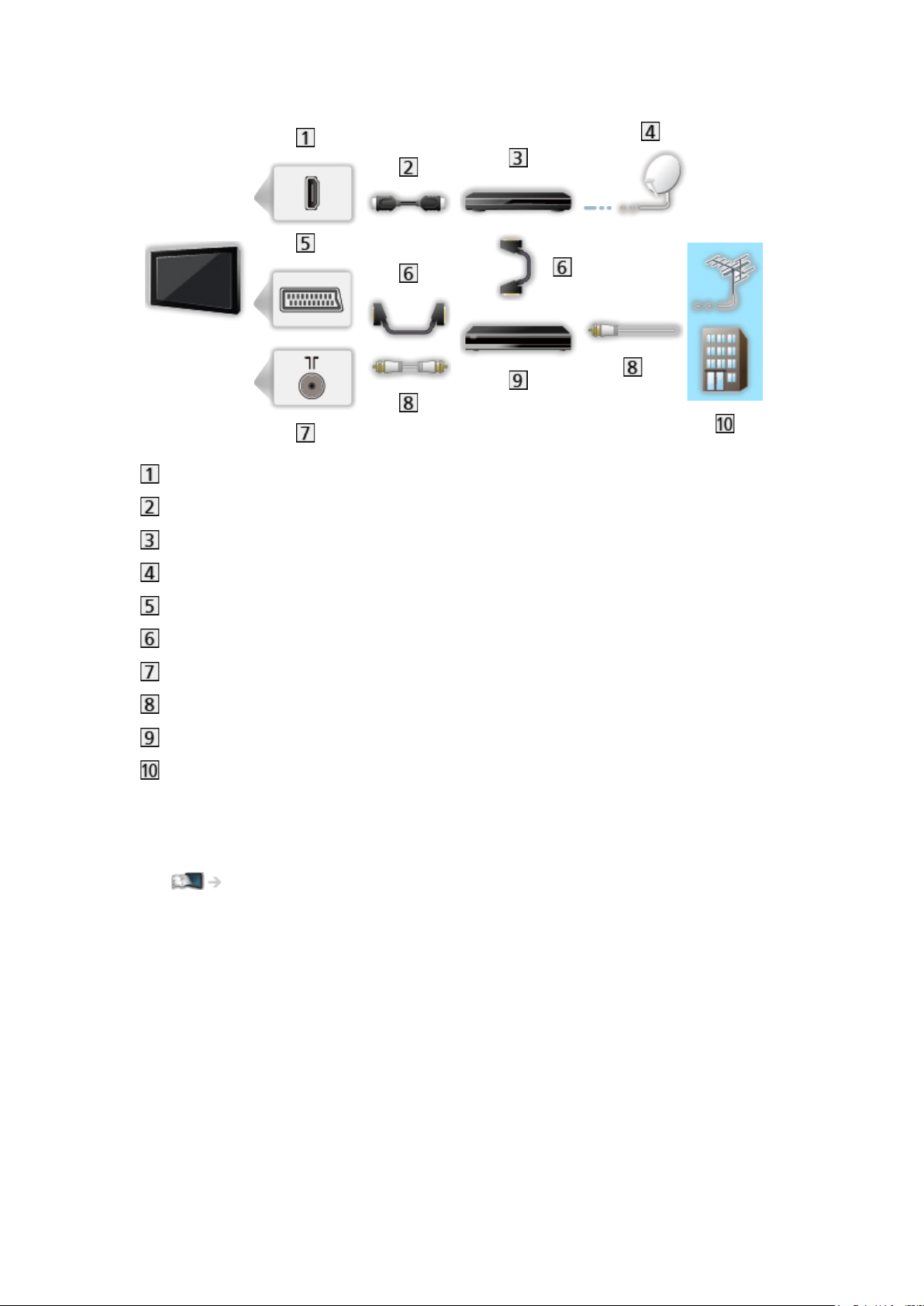
■ Enregistreur DVD (VCR) / Décodeur
Borne HDMI
Câble HDMI
Décodeur
Antenne satellite
Borne AV1 (péritel)
Câble péritel
Borne d’antenne / de câble
Câble RF
Enregistreur DVD / VCR
Antenne / Câble
= Remarque =
●
Pour les connexions VIERA Link
Fonctions > VIERA Link “HDAVI Control™” > Aperçu de VIERA Link
●
Les appareils externes et les câbles illustrés ne sont pas fournis avec ce
téléviseur.
●
Veuillez aussi lire le manuel de l’appareil raccordé.
●
Maintenez le téléviseur à distance des appareils électroniques
(équipement vidéo, etc.) ou des appareils munis d’un capteur infrarouge,
à défaut une distorsion de l’image / du son peut se produire ou le
fonctionnement des autres appareils peut être affecté.
●
Utilisez un câble compatible HDMI de type “fully wired”.
●
Utilisez un câble péritel de type “fully wired”.
●
Vérifiez que le type de terminal et les fiches des câbles sont corrects lors
de la connexion.
- 18 -
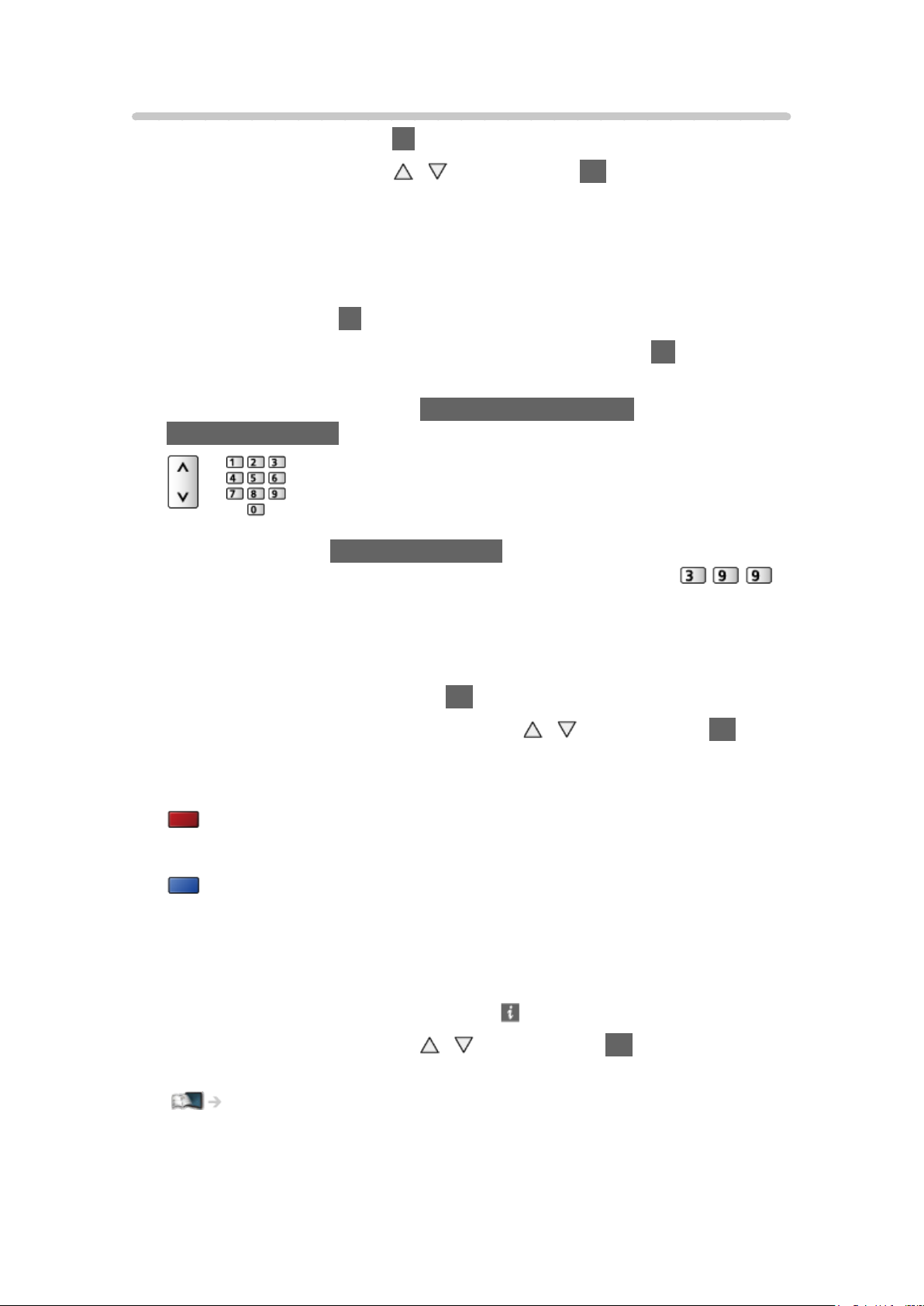
Sélectionner une chaîne
1. Affichez Sélection TV avec TV.
2. Sélectionnez le mode avec
/ et appuyez sur OK pour régler.
DVB-C / DVB-T / Analogique
●
Les modes sélectionnables varient en fonction des chaînes
mémorisées.
●
Vous pouvez également sélectionner le mode en appuyant plusieurs
fois sur la touche TV.
●
Si Sélection TV ne s’affiche pas, appuyez sur la touche TV pour
changer de mode.
3. Sélectionnez une chaîne avec Monter/Descendre chaîne ou
Touches numériques.
●
Appuyez sur les Touches numériques pour sélectionner une position de
chaîne à 2 chiffres ou plus (par ex., pour 399, appuyez sur
).
■ Pour choisir une chaîne dans la liste des chaînes
1. Affichez la liste des chaînes avec OK.
2. Sélectionnez une chaîne dans la liste avec
/ et appuyez sur OK pour
la visionner.
●
Pour classer les noms de chaîne par ordre alphabétique
(Rouge)
●
Pour changer la catégorie
(Bleu)
■ Pour sélectionner une chaîne à l’aide de la bannière
d’informations
1. Affichez la bannière d’informations avec si elle n’est pas déjà affichée.
2. Sélectionnez une chaîne avec
lorsque la bannière est affichée.
Visionnage > Fonctionnalités de base > Bannière d’informations
/ et appuyez sur OK pour la visionner
- 19 -
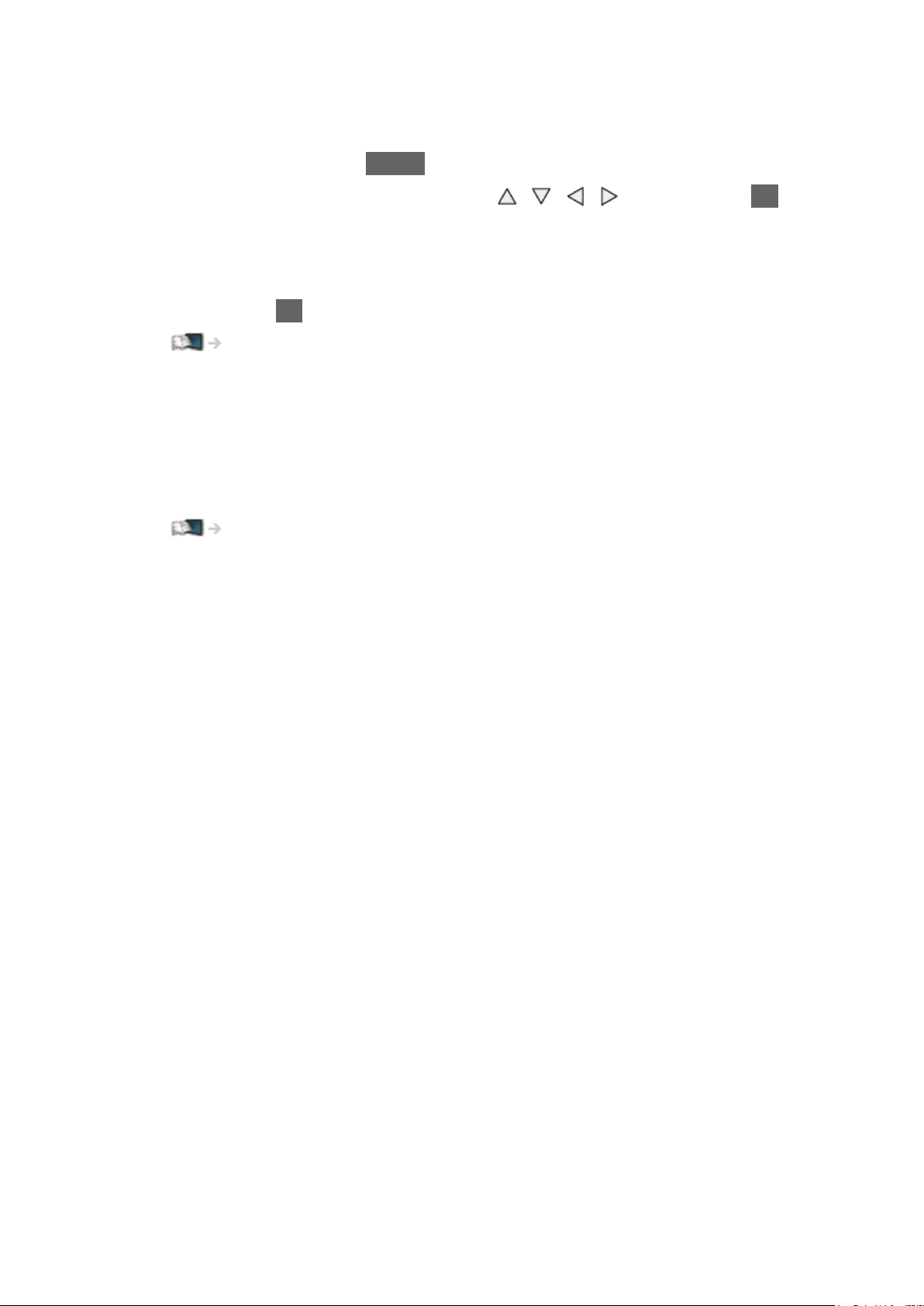
■ Pour sélectionner une chaîne à l’aide du Guide des
programmes
1. Affichez Guide TV avec GUIDE.
2. Sélectionnez le programme actuel avec
pour valider.
– Le programme actuel est affiché dans le coin supérieur gauche de
l’écran.
3. Appuyez sur OK pour quitter le Guide TV.
Visionnage > Guide TV > Utilisation le Guide TV
●
Il peut être nécessaire de saisir le code postal ou d’effectuer une mise à
jour selon le pays que vous sélectionnez. Suivez les instructions à l’écran.
/ / / et appuyez sur OK
■ Pour visionner la télévision payante
●
Pour des informations sur les chaînes cryptées
Fonctions > Interface commune > Utilisation de l’interface commune
●
Consultez l’opérateur / le diffuseur ou le fabricant du module IC pour de
plus amples informations et les conditions d’utilisation des services.
- 20 -
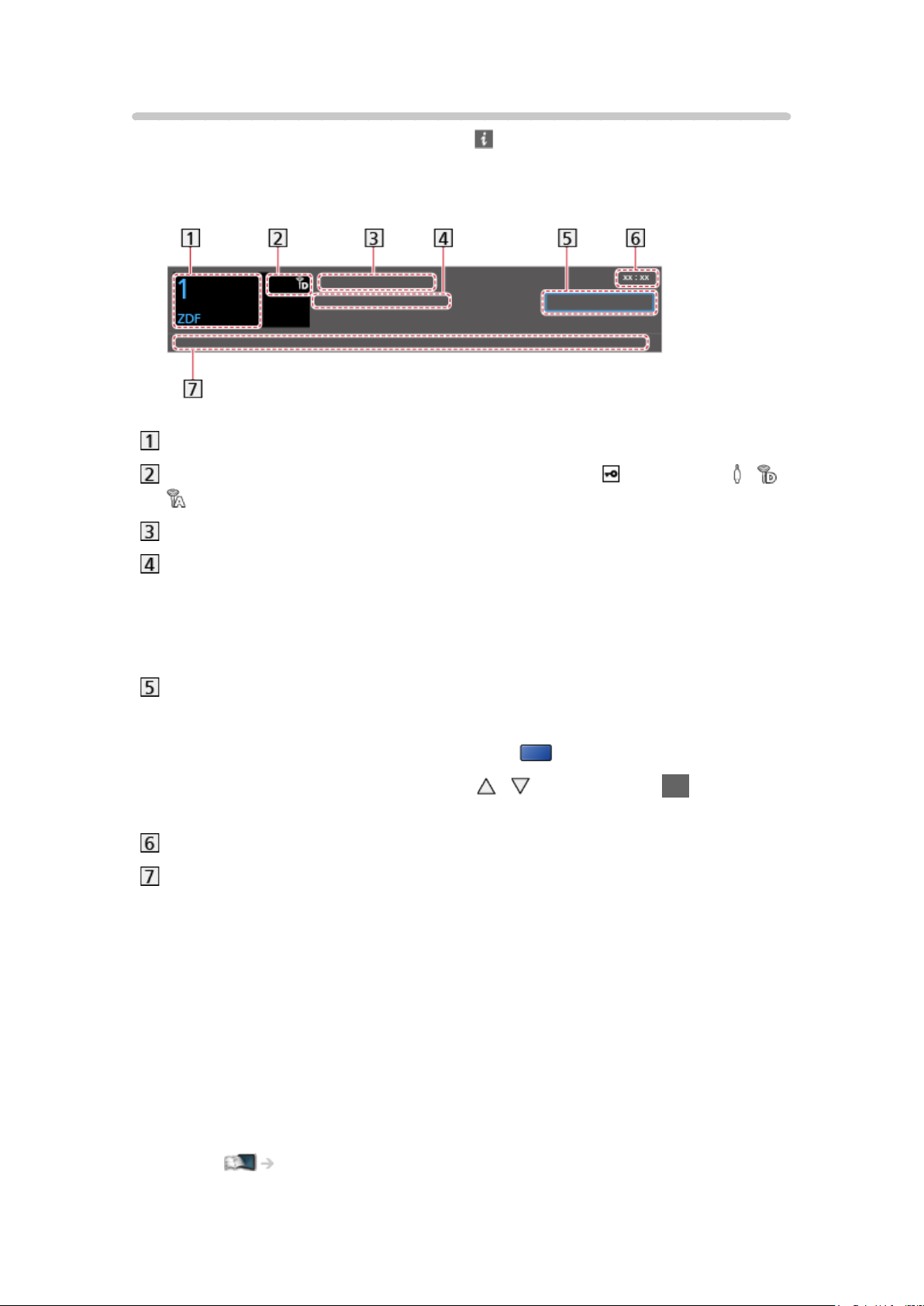
Bannière d’informations
Affichez la bannière d’informations avec .
●
Apparaît aussi lorsque vous changez de chaîne.
(Exemple)
Position et nom de la chaîne
Type de canal (Radio, HDTV, etc.) / Chaîne cryptée ( ) / mode TV ( , ,
)
Programme
Heure de début / fin (sauf chaînes analogiques)
Position de la chaîne, etc. (Analogique)
Indicateur de progression chronologique du programme sélectionné (sauf
chaînes analogiques)
Catégorie
●
Pour changer la catégorie (DVB)
1) Affichez la liste des catégories avec
2) Sélectionnez la catégorie avec
/ et appuyez sur OK pour
(Bleu).
appliquer la modification.
Heure actuelle
Fonctions disponibles / signification des messages
Signal faible:
Signal de télévision de mauvaise qualité
Dolby D+, Dolby D, HE-AAC:
Piste audio Dolby Digital Plus, Dolby Digital ou HE-AAC
AD:
Service de description audio disponible
●
Cette fonction peut aider les utilisateurs malvoyants en ajoutant une
piste audio supplémentaire décrivant les événements à l’écran.
Visionnage > Pour un son optimal > Description audio
- 21 -
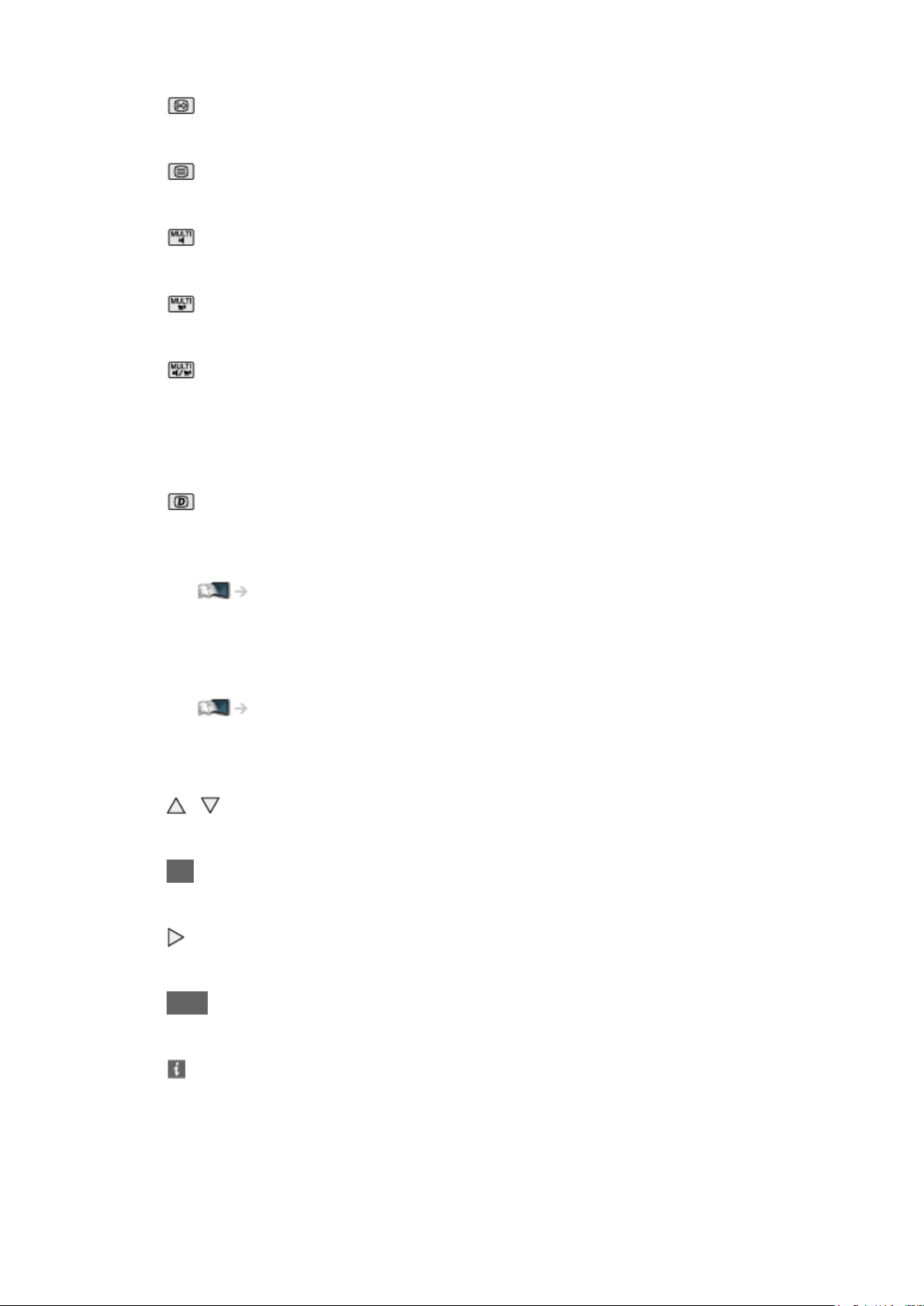
:
Service de sous-titres disponible
:
Service de télétexte disponible
:
Plusieurs pistes audio disponibles
:
Plusieurs pistes vidéo disponibles
:
Plusieurs pistes audio et vidéo disponibles
Stéréo, Mono:
Mode audio
:
Service de données (Application TV Hybrid Broadcast Broadband)
disponible
Fonctions > Service numérique > Utilisation de l’application de service de
données
1 – 90:
Temps restant de la minuterie de veille
Visionnage > Fonctionnalités de base > Minuterie veille
●
Pour vérifier une autre chaîne réglée
/
●
Pour regarder la chaîne qui figure dans la bannière
OK
●
Informations sur le programme suivant (DVB)
●
Pour cacher la bannière
EXIT
●
Informations supplémentaires (DVB)
– Appuyez de nouveau pour masquer la bannière.
- 22 -
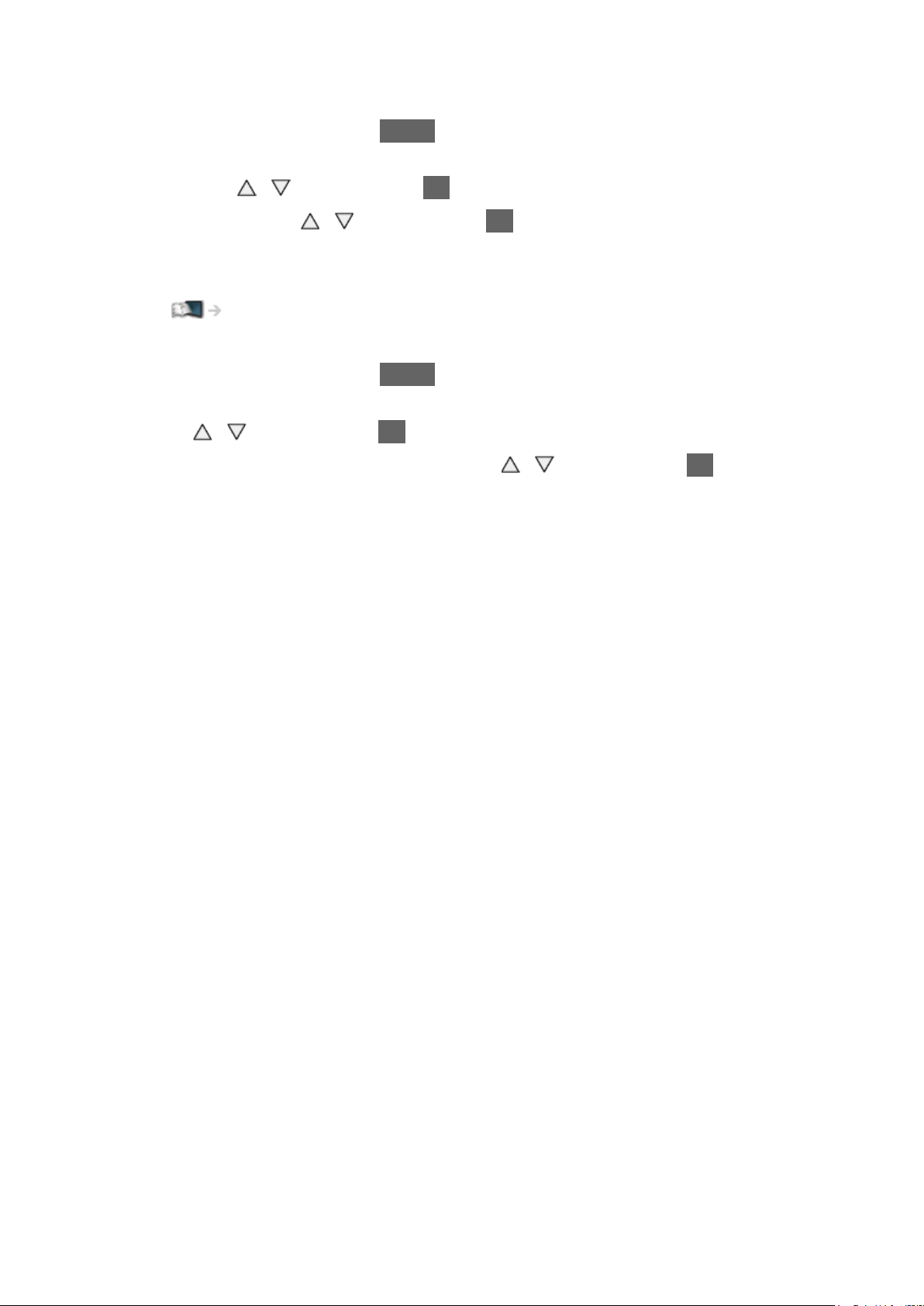
●
Pour régler le temps d’affichage de la bannière, réglez Délai d’affichage.
1) Affichez le menu avec MENU.
2) Sélectionnez Configuration > Affichage réglages > Délai d’affichage
avec
/ et appuyez sur OK pour valider.
3) Réglez avec
●
Pour modifier le type de couleur des affichages à l’écran, réglez Couleur
/ et appuyez sur OK pour mémoriser.
du menu à l’écran.
mon écran d’accueil > mon écran d’accueil > Couleur du menu à l’écran
●
Pour afficher la bannière de présentation pour le service Internet.
1) Affichez le menu avec MENU.
2) Sélectionnez Configuration > Affichage réglages > Smart Banner avec
/ et appuyez sur OK pour valider.
3) Sélectionnez Activé / Désactivé avec
/ et appuyez sur OK pour
régler.
- 23 -
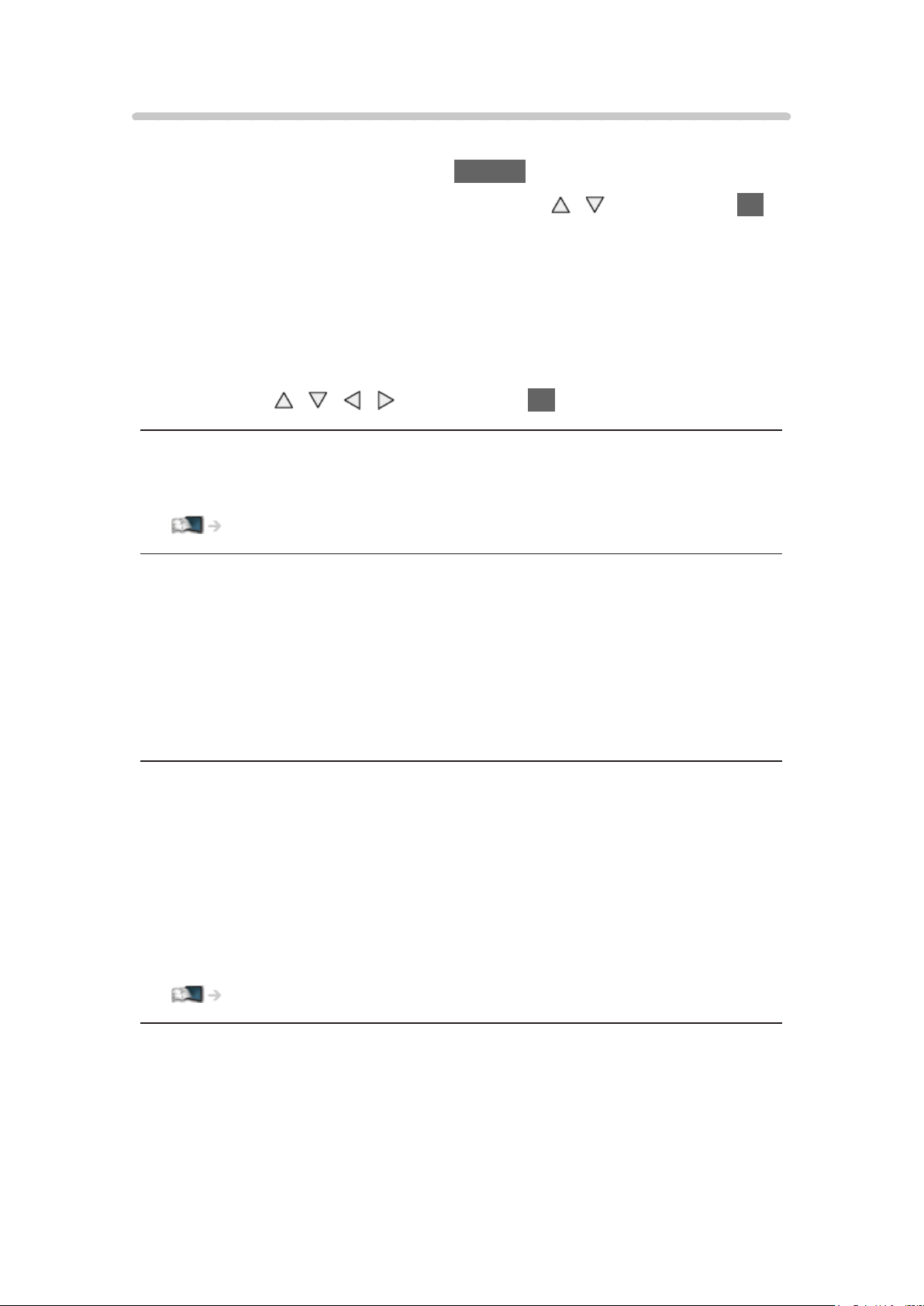
Menu options
Confirmer ou modifier l’état actuel.
1. Affichez le menu des options avec OPTION.
2. Sélectionnez l’une des options suivantes avec
/ et appuyez sur OK
pour valider.
Paramètres d’aide vocale / Multi-vidéo / Type audio / Multi-audio / Audio
double / Sous channel / Langue du sous-titrage / Langue télétexte /
Langue Télétexte / MPX / Correction volume
●
Ces options de fonction varient suivant le mode TV et le pays
sélectionnés.
3. Réglez avec
/ / / et appuyez sur OK pour mémoriser.
Paramètres d’aide vocale
Paramètres de guidage pour les utilisateurs malvoyants
Visionnage > Pour un son optimal > Paramètres d’aide vocale
Multi-vidéo
Permet de sélectionner une vidéo à partir d’un groupe de plusieurs vidéos
(selon disponibilité).
●
Ce réglage n’est pas mémorisé ; le réglage par défaut est rétabli une fois
que vous avez quitté le programme en cours.
●
Pour DVB
Type audio
Réglez sur Description audio si le programme dispose du service de
description audio, vous entendrez alors une piste audio supplémentaire
qui décrit les événements se produisant à l’écran (si une telle piste est
disponible).
●
Pour DVB
●
Pour régler le volume de la description audio
Visionnage > Pour un son optimal > Description audio
Multi-audio
Permet de sélectionner une autre langue ou description audio pour la piste
sonore (selon disponibilité).
●
Ce réglage n’est pas mémorisé ; le réglage par défaut est rétabli une fois
que vous avez quitté le programme en cours.
●
Pour DVB
- 24 -
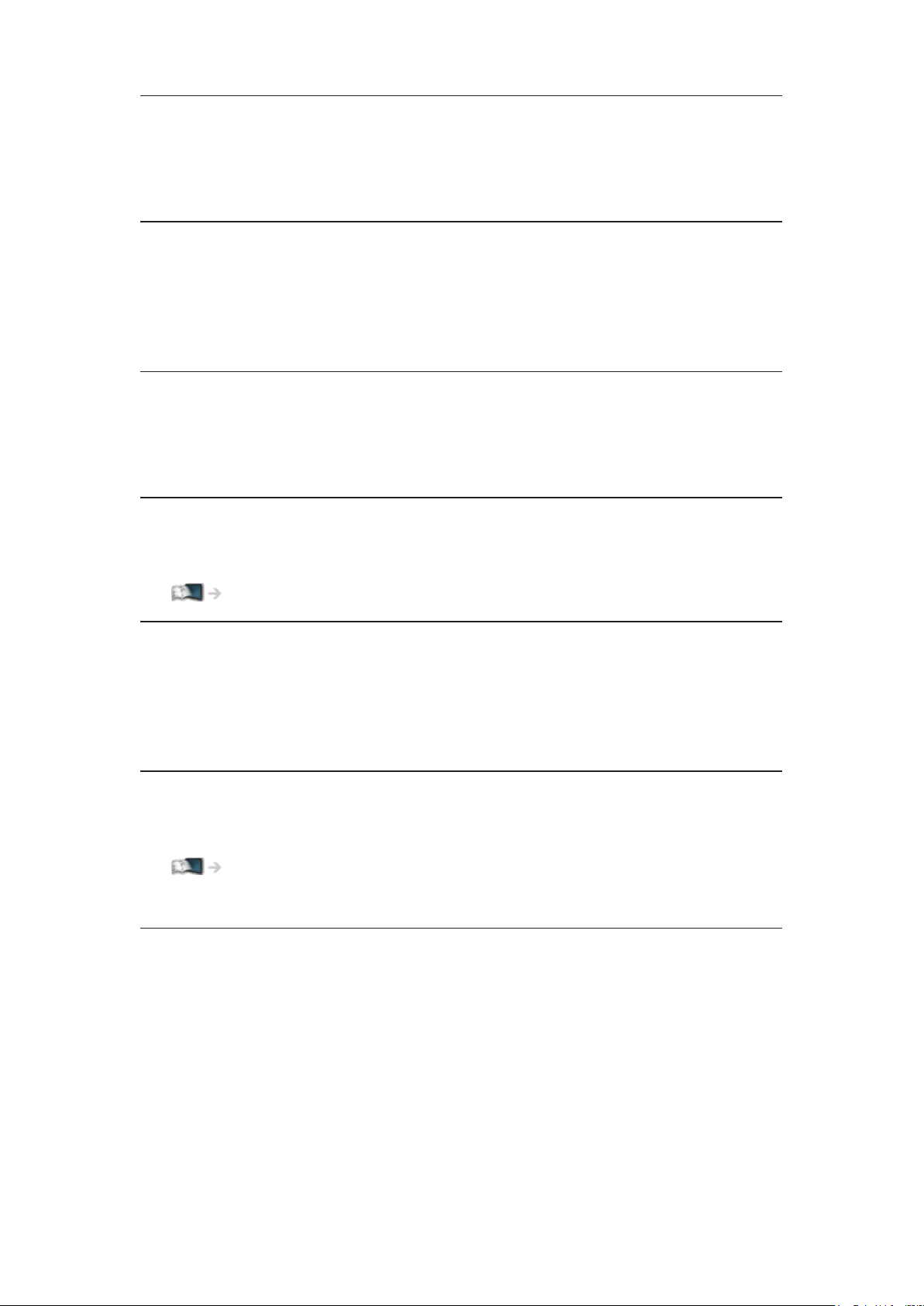
Audio double
Permet de sélectionner stéréo / mono (selon disponibilité).
●
Pour DVB
Sous channel
Permet de sélectionner le sous-canal d’un programme à plusieurs canaux
(selon disponibilité).
●
Pour DVB
Langue du sous-titrage
Permet de sélectionner la langue des sous-titres (selon disponibilité).
●
Pour DVB
Langue télétexte
Permet de définir la police de caractères utilisée pour le télétexte.
Visionnage > Télétexte > Langue télétexte
Langue Télétexte
Permet de sélectionner une autre langue pour le télétexte (selon
disponibilité).
●
Pour DVB
MPX
Permet de sélectionner le mode de son multiplex (selon disponibilité).
Visionnage > Pour un son optimal > Réglages avancés
●
Pour Analogique
Correction volume
Règle individuellement le volume de chaque chaîne ou mode d’entrée.
- 25 -
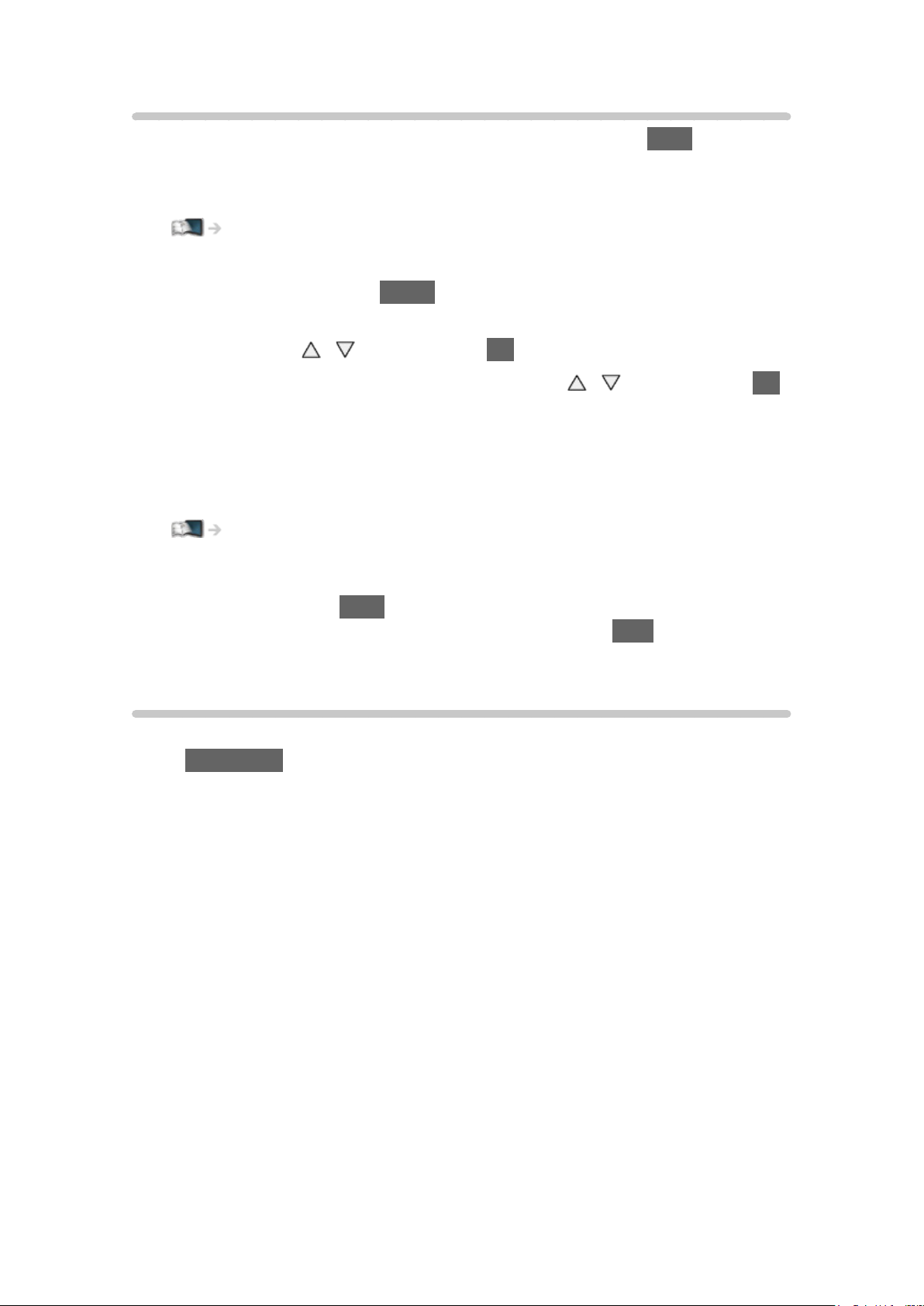
Sous-titres
Affichez ou masquez les sous-titres (selon disponibilité) avec STTL.
●
Pour sélectionner la langue préférentielle pour les sous-titres DVB (selon
disponibilité), réglez Sous-titres préférés.
Visionnage > Fonctionnalités de base > Langue
●
Pour sélectionner le type de sous-titres préféré
1) Affichez le menu avec MENU.
2) Sélectionnez Configuration > Affichage réglages > Type sous-titres
préféré avec
/ et appuyez sur OK pour valider.
3) Sélectionnez Standard / Malentendants avec
/ et appuyez sur OK
pour régler.
– Malentendants facilite la compréhension et rend le visionnage plus
agréable à l’aide de sous-titres DVB (suivant le diffuseur).
●
Il est donné priorité aux sous-titres préférés 1 / 2 dans la Langue.
Visionnage > Fonctionnalités de base > Langue
= Remarque =
●
Si vous appuyez sur STTL en analogique, le téléviseur passe au service
de télétexte et ouvre votre page favorite. Appuyez sur EXIT pour retourner
au mode TV.
Dernière vue
Passez facilement au mode d’entrée ou à la chaîne précédemment visionnée
avec LAST VIEW.
●
Appuyez de nouveau pour retourner à la vue actuelle.
= Remarque =
●
Le changement de chaîne peut ne pas être possible dans certaines
conditions.
●
Regarder moins de 10 secondes n’est pas considéré comme la chaîne ou
le mode d’entrée précédemment visionné.
- 26 -
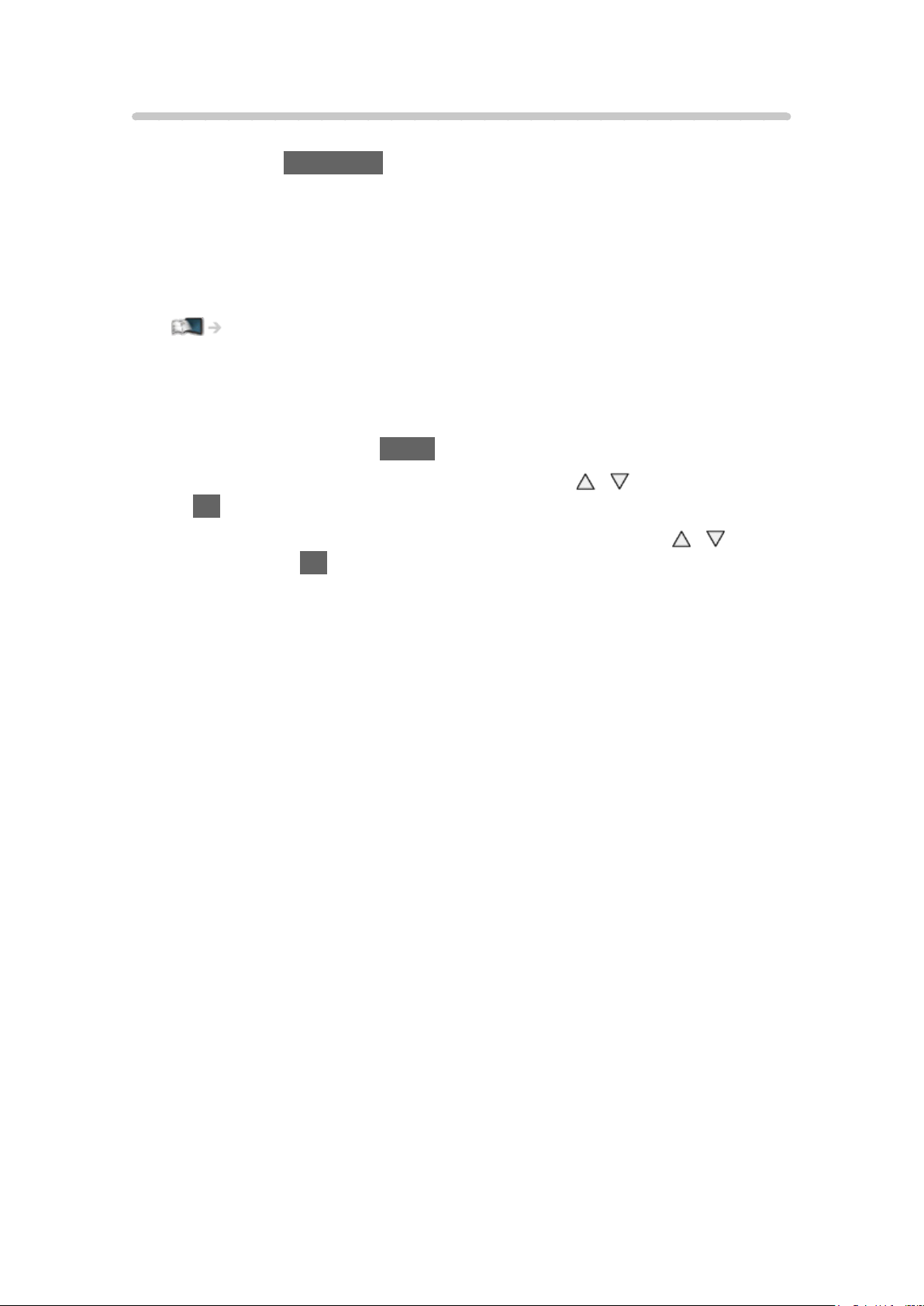
Minuterie veille
Mettez le téléviseur en mode veille automatiquement après une période
déterminée avec OFF TIMER.
●
Appuyez plusieurs fois jusqu’à ce que l’heure désirée apparaisse.
0 / 15 / 30 / 45 / 60 / 75 / 90 (minutes)
●
Pour annuler, réglez sur 0 ou éteignez le téléviseur.
●
Le temps restant s’affiche dans la bannière d’informations.
Visionnage > Fonctionnalités de base > Bannière d’informations
●
Lorsqu’il reste moins de 3 minutes, le temps restant clignote à l’écran.
●
Vous pouvez également régler l’heure à partir de Minuterie veille dans le
menu Minuterie.
1) Affichez le menu avec MENU.
2) Sélectionnez Minuterie > Minuterie veille avec
/ et appuyez sur
OK pour valider.
3) Sélectionnez la durée par incréments de 15 minutes avec
appuyez sur OK pour régler.
90 / 75 / 60 / 45 / 30 / 15 / Désactivé (minutes)
– Pour annuler, réglez sur Désactivé ou éteignez le téléviseur.
/ et
- 27 -
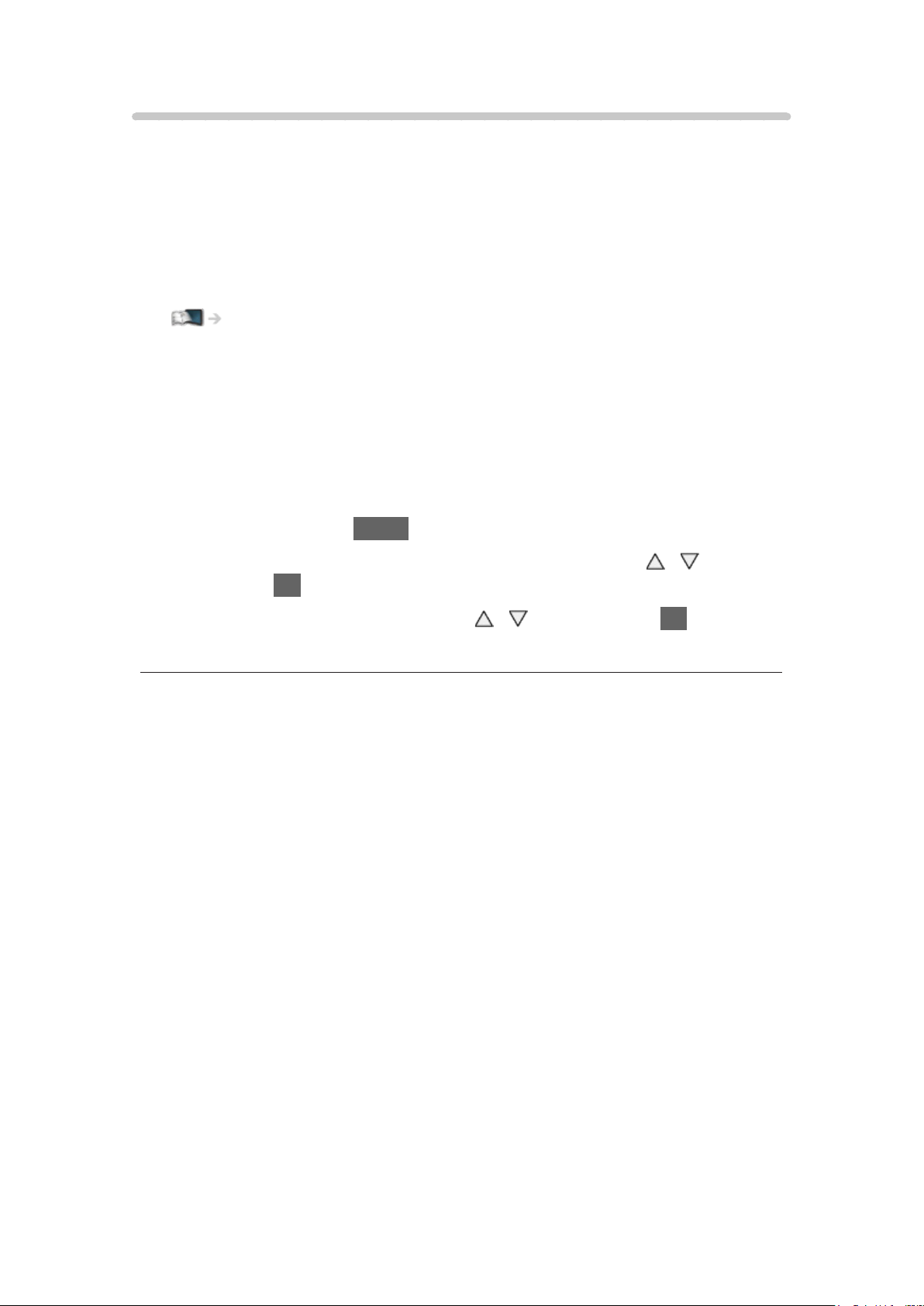
Fonctions d’économie d’énergie
Le téléviseur peut être écologique en utilisant les fonctions d’économie
d’énergie.
Le téléviseur passe automatiquement en mode de veille dans les conditions
suivantes :
●
Navigation Eco est réglé sur Réglage Eco.
●
Minuterie veille est actif.
Visionnage > Fonctionnalités de base > Minuterie veille
●
Aucune opération n’est effectuée pendant 4 heures tant que Mise en veille
automatique est réglé sur Activé.
●
Aucun signal n’est reçu et aucune opération n’est effectuée pendant 10
minutes tant que Absence de signal d’arrêt est réglé sur Activé.
■ Mise en veille automatique
1. Affichez le menu avec MENU.
2. Sélectionnez Minuterie > Mise en veille automatique avec
/ et
appuyez sur OK pour valider.
3. Sélectionnez Activé / Désactivé avec
/ et appuyez sur OK pour
régler.
Mise en veille automatique
(Activé / Désactivé)
Met automatiquement le téléviseur en mode veille pour économiser de
l’énergie lorsqu’aucune opération n’est effectuée pendant 4 minutes.
●
La commutation d’entrée automatique avec l’appareil connecté affecte
cette fonction et le compteur de temps est réinitialisé.
●
Le message de notification s’affiche 3 minutes avant de passer en mode
de veille.
- 28 -
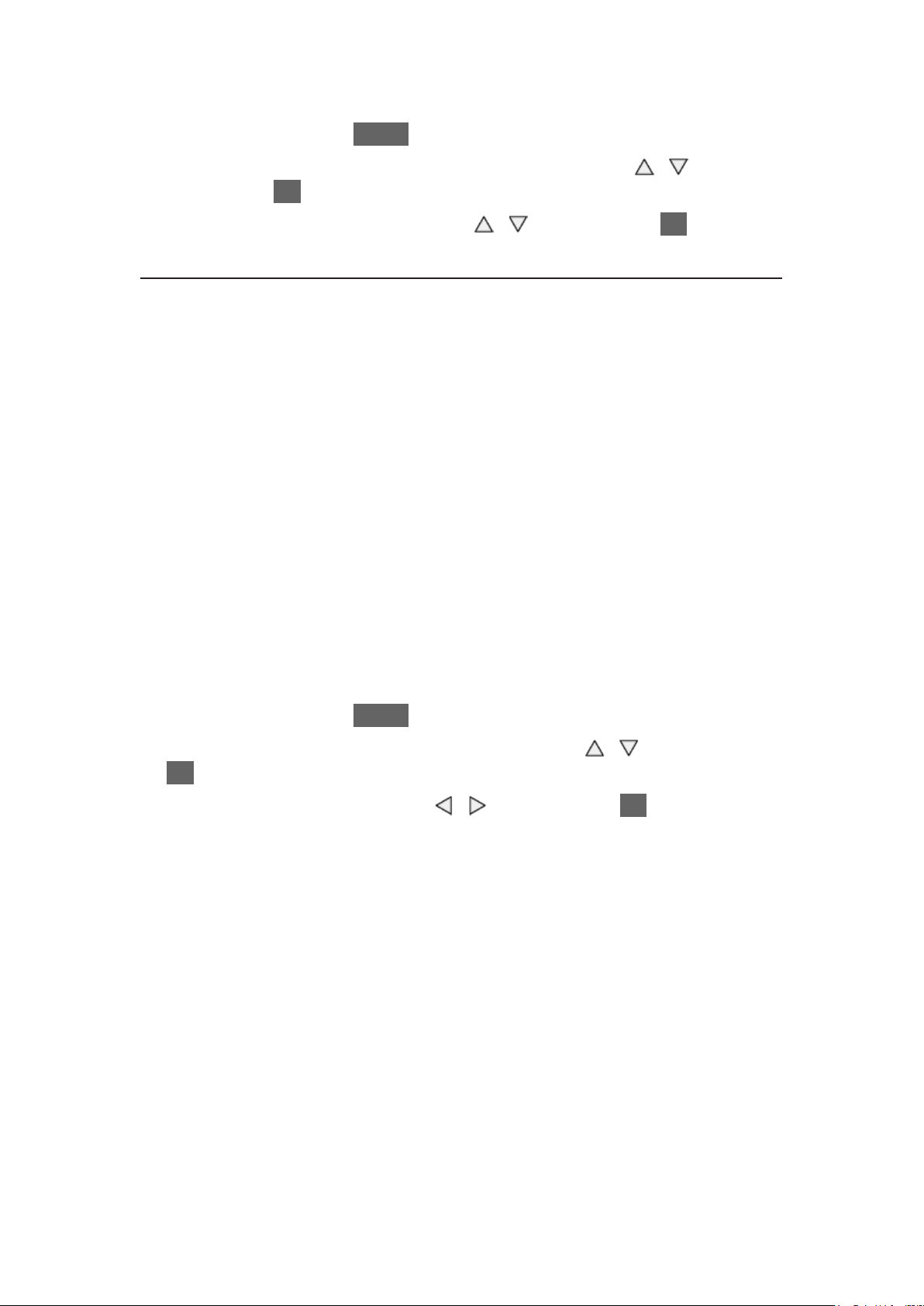
■ Absence de signal d’arrêt
1. Affichez le menu avec MENU.
2. Sélectionnez Minuterie > Absence de signal d’arrêt avec
appuyez sur OK pour valider.
3. Sélectionnez Activé / Désactivé avec
régler.
Absence de signal d’arrêt
(Activé / Désactivé)
Met automatiquement le téléviseur en mode veille pour éviter toute
consommation d’énergie inutile si aucun signal n’est reçu et aucune opération
n’est effectuée pendant 10 minutes.
●
Le message de notification s’affiche 3 minutes avant de passer en mode
de veille.
/ et appuyez sur OK pour
/ et
■ Navigation Eco
Règle automatiquement le téléviseur dans le mode économie d’énergie le
plus approprié.
Les options concernées et leurs réglages actuels sont affichés. Sélectionnez
Réglage Eco pour les régler immédiatement sur les paramètres d’économie
d’énergie.
1. Affichez le menu avec MENU.
2. Sélectionnez Configuration > Navigation Eco avec
OK pour valider.
3. Sélectionnez Réglage Eco avec
●
Mise en veille automatique et Absence de signal d’arrêt sont actifs lorsque
Navigation Eco est réglé sur Réglage Eco.
/ et appuyez sur OK pour régler.
/ et appuyez sur
- 29 -
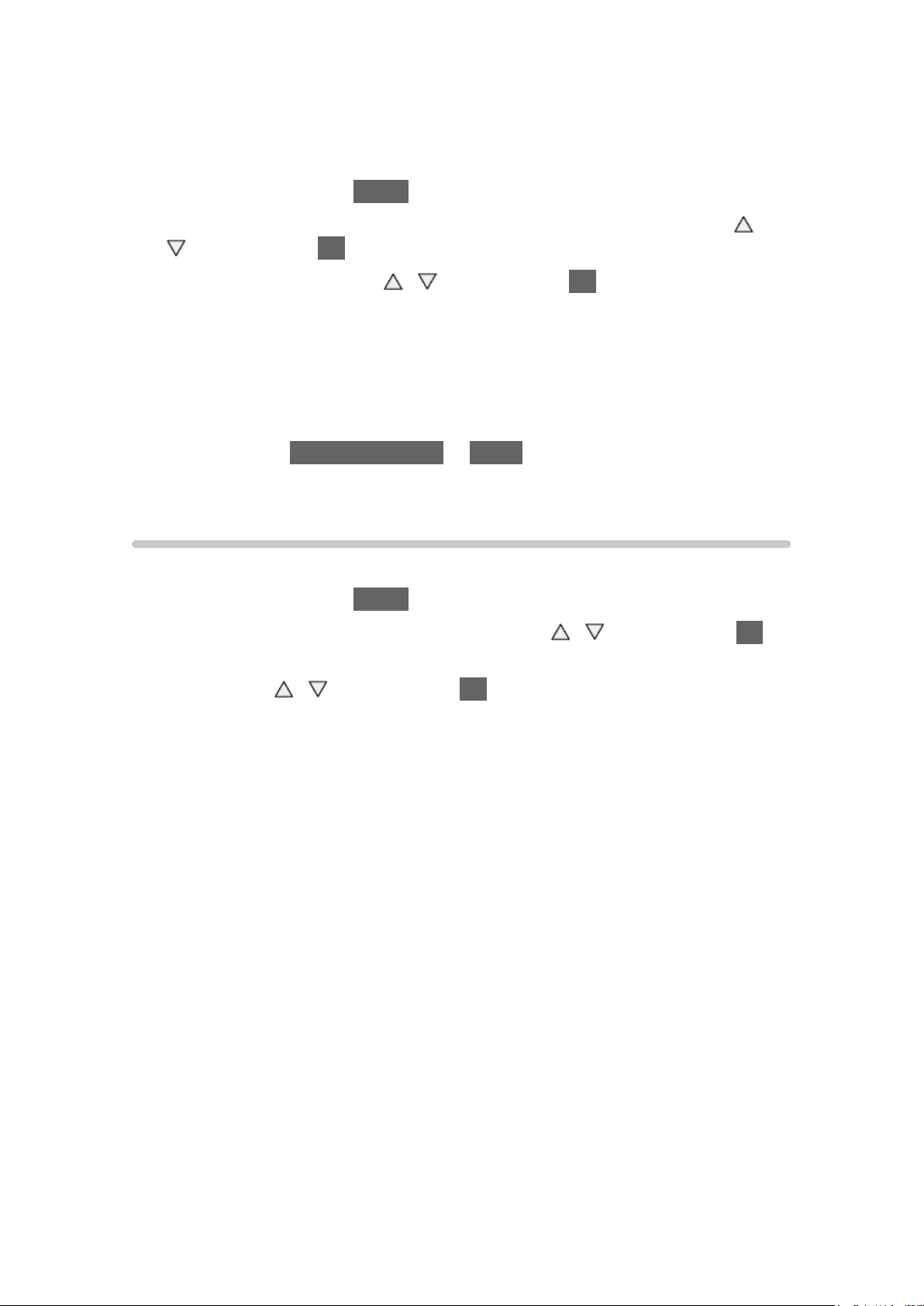
■ Mode Radio
Permet de régler la minuterie de manière à éteindre l’écran automatiquement
lorsqu’une station de radio est sélectionnée.
1. Affichez le menu avec MENU.
2. Sélectionnez Configuration > Affichage réglages > Mode Radio avec
et appuyez sur OK pour valider.
3. Sélectionnez l’heure avec
/ et appuyez sur OK pour régler.
20 / 15 / 10 / 5 / Désactivé (secondes)
●
Le son est activé même si l’écran est éteint. Cette fonction est efficace
pour réduire la consommation électrique lors de l’écoute d’une station de
radio.
●
Appuyez sur n’importe quelle touche à l’exception de bouton de mise en
veille On / Off, Volume Haut / Bas et MUTE pour allumer l’écran.
●
Non valide pour analogique
Réglage de l’heure
Permet de régler les données de temps.
1. Affichez le menu avec MENU.
2. Sélectionnez Minuterie > Fuseau horaire avec
pour valider.
/ et appuyez sur OK
/
3. Réglez avec
●
Les données de temps seront corrigées en fonction du temps moyen de
/ et appuyez sur OK pour mémoriser.
Greenwich.
- 30 -
